Hp COMPAQ PRESARIO V5221EA, COMPAQ PRESARIO V5150EA, COMPAQ PRESARIO V5155EA, COMPAQ PRESARIO V5220EA, COMPAQ PRESARIO V5222EA User Manual [no]
...
Brukerhåndbok for bærbar PC
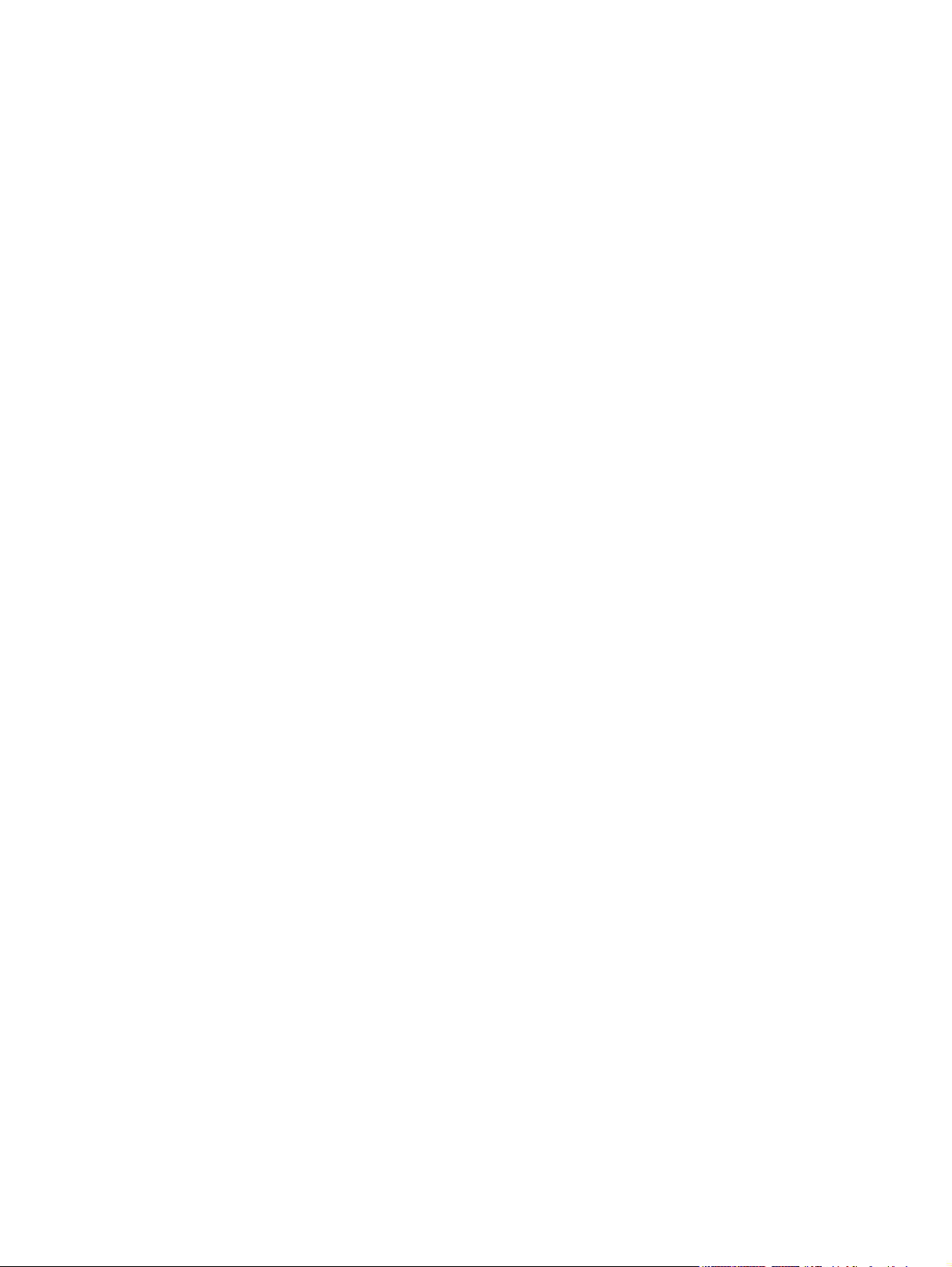
© Copyright 2005 Hewlett-Packard
Development Company, L.P.
Microsoft og Windows er registrerte
varemerker for Microsoft Corporation i
USA. Bluetooth er et varemerke for sin eier
og brukes av Hewlett-Packard Company
under lisens. SD-logoen er et varemerke
for sin eier.
Informasjonen i dette dokumentet kan
endres uten varsel. De eneste garantiene
for HP-produktene og -tjenestene er
uttrykkelig angitt i garantierklæringene som
følger med disse produktene og
tjenestene. Ingenting i dette dokumentet
kan tolkes som en tilleggsgaranti. HP er
ikke erstatningsansvarlig for tekniske eller
andre typer feil eller utelatelser i dette
dokumentet.
Første utgave desember 2005
Delenummer for dokument: 397373-091

Innhold
1 Oversikt over maskinen
Komponenter ..........................................................................................................................................1
Komponenter på oversiden ....................................................................................................2
Komponenter på fremsiden ...................................................................................................6
Komponenter på baksiden .....................................................................................................7
Komponenter på høyre side ..................................................................................................7
Komponenter på venstre side ................................................................................................9
Komponenter på undersiden ...............................................................................................10
Trådløsantenne (kun på enkelte modeller) ..........................................................................11
Flere maskinvarekomponenter ............................................................................................12
Etiketter ................................................................................................................................13
Spesifikasjoner .....................................................................................................................................14
Driftsmiljø .............................................................................................................................14
Strømforsyning .....................................................................................................................14
Inn/ut-signaler for utvidelsesport ..........................................................................................15
Taster ....................................................................................................................2
Styrepute ...............................................................................................................3
Knapper og brytere ...............................................................................................4
Lamper ..................................................................................................................5
Komponenter på skjermen ....................................................................................6
2 Styrepute og tastatur
Styrepute ..............................................................................................................................................17
Bruke styreputen ..................................................................................................................18
Bruke en ekstern mus ..........................................................................................................18
Velge innstillinger for styreputen ..........................................................................................18
Tastatur .................................................................................................................................................19
Direktetaster .........................................................................................................................19
Hurtigreferanse for direktetaster .........................................................................20
Slik bruker du direktetaster .................................................................................20
Vise og fjerne systeminformasjon (fn+esc) .........................................................20
Åpne Hjelp og støtte (fn+f1) ................................................................................21
Åpne vinduet med utskriftsalternativer (fn+f2) ....................................................21
Åpne en nettleser (fn+f3) ....................................................................................21
Skifte visning (fn+f4) ...........................................................................................22
Starte ventemodus (fn+f5) ..................................................................................22
Aktivere hurtiglåsing (QuickLock) (fn+f6) ............................................................23
Redusere lysstyrken på skjermen (fn+f7) ...........................................................23
Øke lysstyrken på skjermen (fn+f8) ....................................................................23
NOWW iii
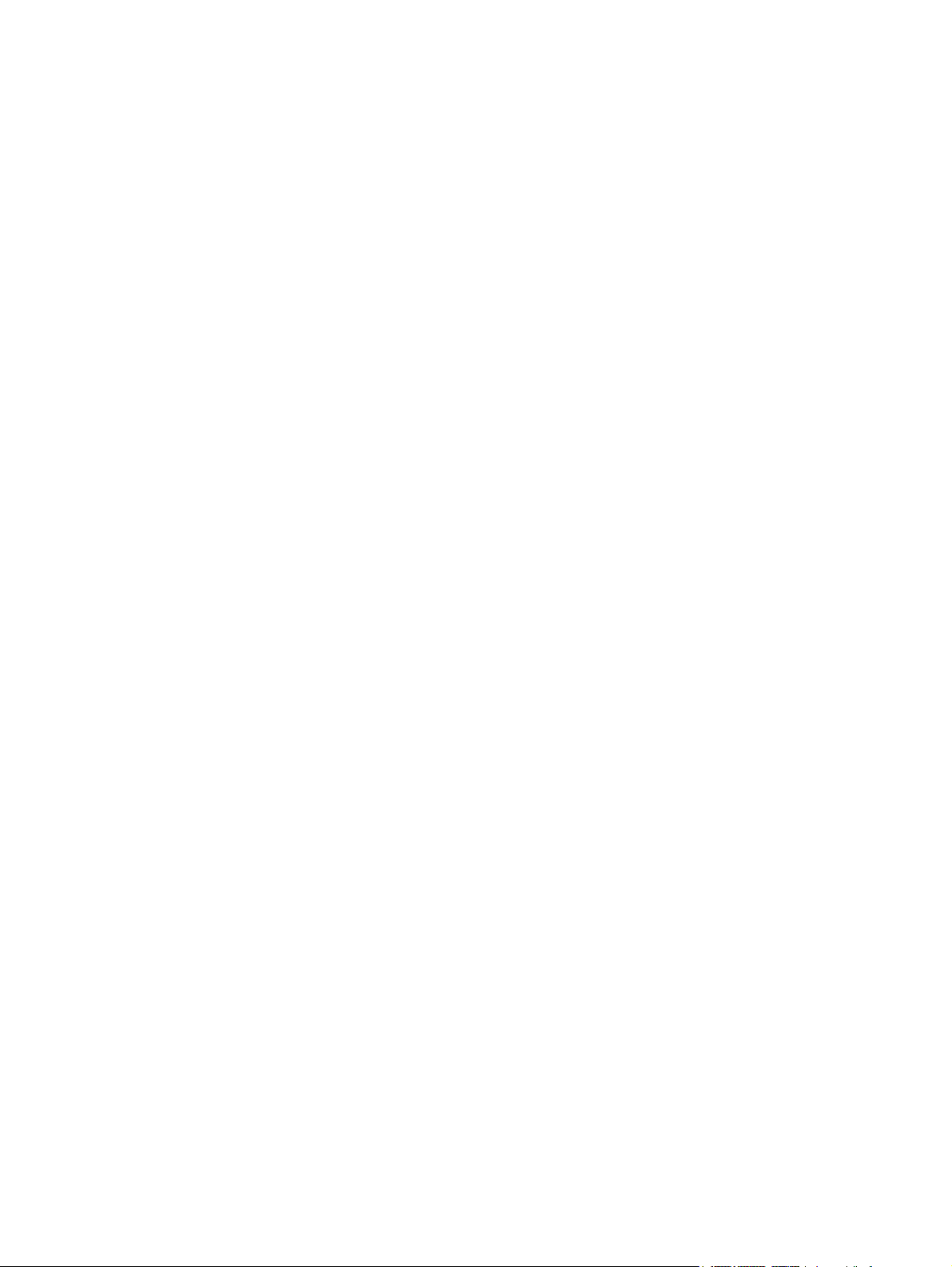
Numeriske tastaturer ............................................................................................................................24
3 Av-/på-knapp
Plassering av av/på-brytere og -lamper ...............................................................................................27
Strømkilder ...........................................................................................................................................29
Ventemodus og dvalemodus ................................................................................................................31
Standard strøminnstillinger ...................................................................................................................34
Strømalternativer ..................................................................................................................................37
Prosessorytelse ....................................................................................................................................39
Batterier ................................................................................................................................................40
Spille av, ta en pause i eller fortsette avspillingen av en musikk-CD eller en
DVD (fn+f9) .........................................................................................................23
Stoppe en musikk-CD eller en DVD (fn+f10) ......................................................23
Spille forrige spor eller sekvens på en musikk-CD eller en DVD (fn+f11) ..........23
Spille neste spor eller sekvens på en musikk-CD eller en DVD (fn+f12) ...........23
Bruke det innebygde numeriske tastaturet ..........................................................................24
Aktivere eller deaktivere det innebygde numeriske tastaturet ............................24
Bytte tastfunksjoner på det innebygde numeriske tastaturet ..............................25
Bruke et eksternt numerisk tastatur .....................................................................................25
Aktivere eller deaktivere num lock mens du arbeider .........................................25
Koble til strømadapteren ......................................................................................................30
Ventemodus .........................................................................................................................31
Dvalemodus .........................................................................................................................31
Velge ventemodus eller dvalemodus eller slå av maskinen ................................................32
Når du forlater maskinen .....................................................................................32
Hvis en pålitelig strømkilde ikke er tilgjengelig ...................................................32
Hvis du bruker trådløs kommunikasjon eller lesbare eller skrivbare medier
(kun på enkelte modeller) ....................................................................................33
Slå maskinen eller skjermen på eller av ..............................................................................34
Utføre nødavslutning ............................................................................................................34
Starte eller avslutte ventemodus .........................................................................................35
Starte eller avslutte dvalemodus ..........................................................................................36
Vise vinduet Egenskaper for Strømalternativer ...................................................................37
Vise Strømmåler-ikonet .......................................................................................................37
Velge eller endre et strømoppsett ........................................................................................38
Angi sikkerhetsinnstillinger ..................................................................................................38
Sette inn eller ta ut et batteri ................................................................................................40
Lade et batteri ......................................................................................................................41
Sjekke ladenivået i batteriet ................................................................................42
Nøyaktige ladeopplysninger ...............................................................42
Vise ladeopplysninger på skjermen ...................................................42
Vise ladestatus ..................................................................42
Tolke ladevisningen ...........................................................42
Håndtere lav batterispenning ...............................................................................................43
Varsler om lav batterispenning ...........................................................................43
Lav batterispenning ............................................................................43
Kritisk lav batterispenning ..................................................................43
Tiltak ved lav batterispenning .............................................................................44
Hvis en ekstern strømkilde er tilgjengelig ...........................................44
Hvis et oppladet batteri er tilgjengelig ................................................44
iv NOWW
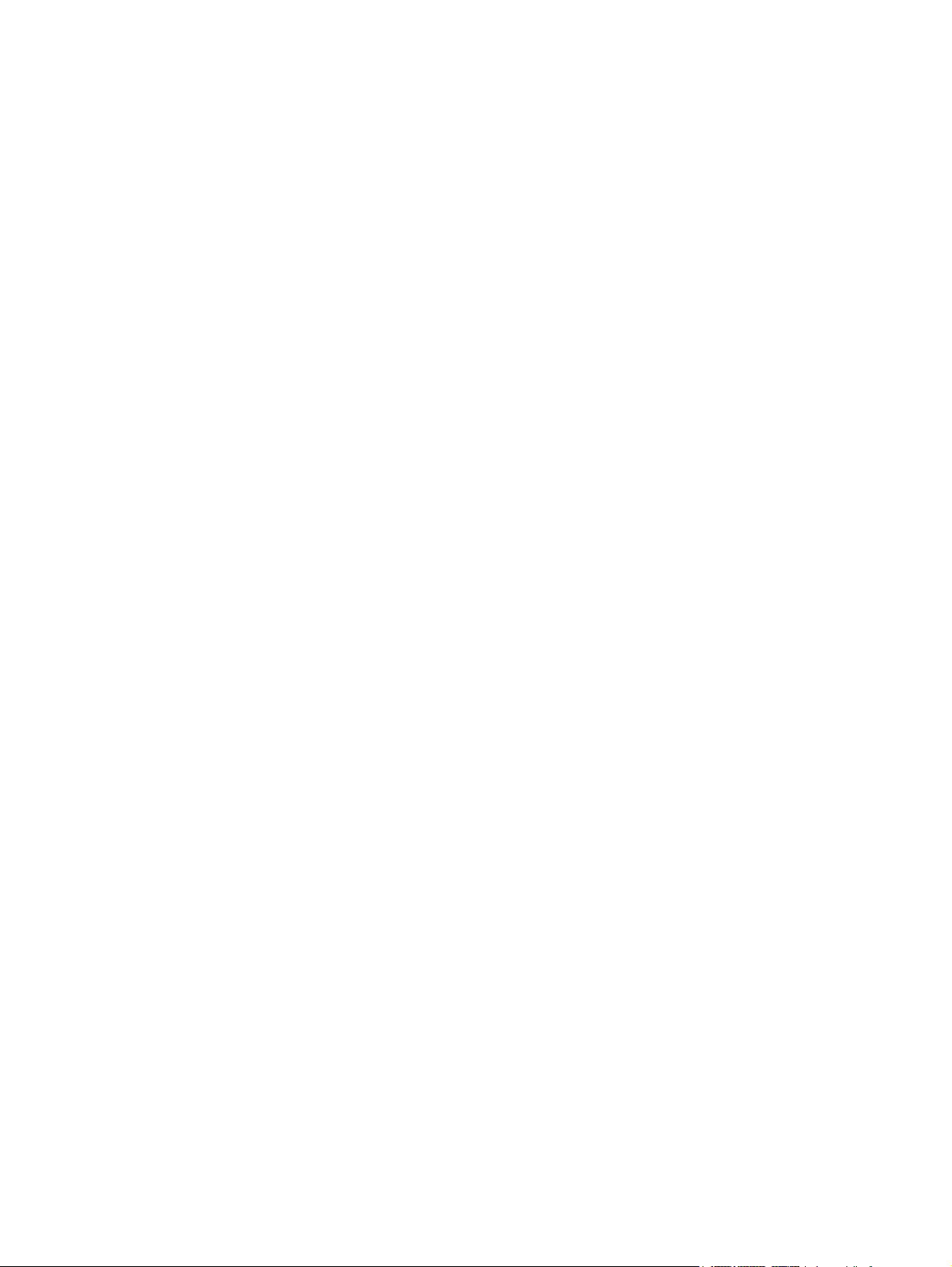
Kalibrere batteriet .................................................................................................................45
Spare batteri ........................................................................................................................47
Oppbevare batteriet .............................................................................................................48
Kassere brukte batterier ......................................................................................................48
4 Disker og stasjoner
Håndtere disker og stasjoner ................................................................................................................49
IDE-lampe .............................................................................................................................................50
Harddisk ................................................................................................................................................51
Optiske stasjoner ..................................................................................................................................54
Sette inn en optisk disk ........................................................................................................55
Ta ut en optisk disk (med strøm) .........................................................................................56
Ta ut en optisk disk (uten strøm) .........................................................................................57
Unngå ventemodus og dvalemodus ....................................................................................58
Hvis ingen strømkilder er tilgjengelige ...............................................44
Hvis maskinen ikke kan avslutte dvalemodus ....................................44
Når skal du kalibrere ...........................................................................................45
Slik kalibrerer du .................................................................................................45
Trinn 1: Lade batteriet ........................................................................45
Trinn 2: Lade ut batteriet ....................................................................46
Trinn 3: Lade opp batteriet igjen ........................................................47
Spare strøm mens du arbeider ...........................................................................47
Velge innstillinger for strømsparing .....................................................................48
5 Multimedia
Multimediemaskinvare ..........................................................................................................................59
Bruke den optiske stasjonen ................................................................................................59
Finne den installerte optiske stasjonen ...............................................................59
Sette inn en optisk disk .......................................................................................60
Ta ut en optisk disk (med strøm) ........................................................................61
Ta ut en optisk disk (uten strøm) ........................................................................62
Bruke direktetaster for medieavspilling ................................................................................63
Bruke lydfunksjonene ...........................................................................................................64
Bruke lydinngangen (mikrofonkontakten) ...........................................................65
Bruke lydutgangen (hodetelefonkontakten) ........................................................65
Bruke digital S/PDIF-lyd (kun på enkelte modeller) ............................................65
Justere lydvolumet ..............................................................................................66
Bruke videofunksjonene ......................................................................................................67
Bruke kontakten for ekstern skjerm ....................................................................67
Bruke S-Video-utgangen .....................................................................................68
Fjernkontroll (kun på enkelte modeller) ...............................................................................69
HP Mobile fjernkontroll (PC-kortversjon) ............................................................69
Sette inn batteriet (PC-kortversjon) ....................................................70
Oppbevare fjernkontrollen i PC-kortsporet .........................................72
Hurtigreferanse for knapper (PC-kortversjon) ....................................73
Komponentfunksjoner for HP Mobile fjernkontroll (PC-
kortversjon) .........................................................................................76
HP Mobile fjernkontroll (ExpressCard-kortversjon) .............................................77
Sette inn batteriet (ExpressCard-kortversjon) ....................................77
Oppbevare fjernkontrollen i ExpressCard-kortsporet .........................79
NOWW v
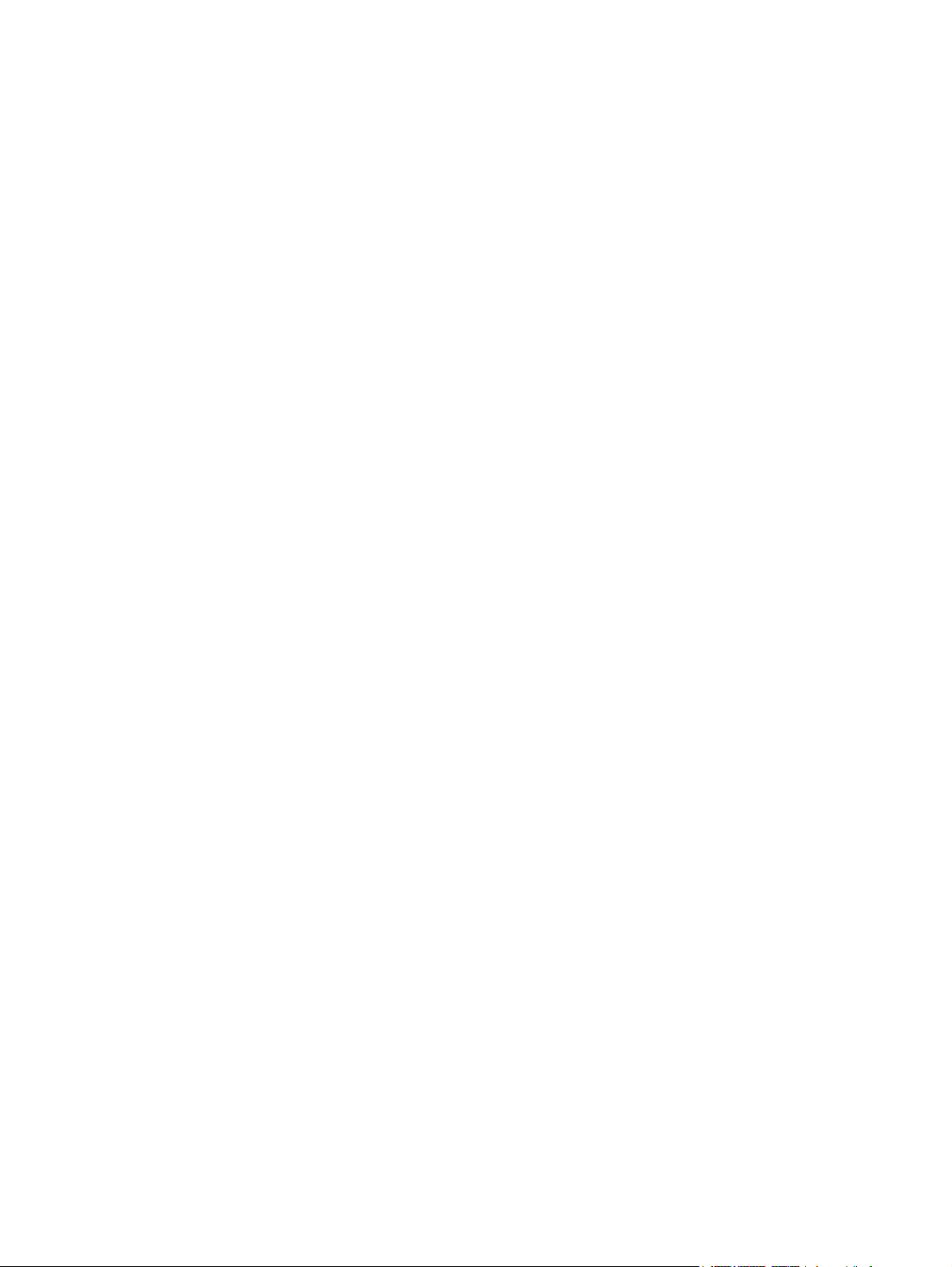
Multimedieprogramvare ........................................................................................................................85
Finne forhåndsinstallert multimedieprogramvare ................................................................85
Installere multimedieprogramvare fra en CD (kun på enkelte modeller) .............................85
Bruke multimedieprogramvare .............................................................................................86
Forhindre avbrudd i avspillingen ..........................................................................................87
Hindre avbrudd når du skriver til en CD eller en DVD .........................................................87
Endre soneinnstillinger for DVD ...........................................................................................88
Om opphavsrett ...................................................................................................................88
6 Eksterne minnekort
Medieleserkort (kun på enkelte modeller) ............................................................................................89
Sette inn et digitalkort ..........................................................................................................90
Stoppe eller ta ut et digitalkort .............................................................................................91
PC-kort (kun på enkelte modeller) ........................................................................................................92
Konfigurere et PC-kort .........................................................................................................92
Sette inn et PC-kort ..............................................................................................................93
Stoppe eller ta ut et PC-kort ................................................................................................93
ExpressCard .........................................................................................................................................95
Velge et ExpressCard ..........................................................................................................95
Konfigurere et ExpressCard ................................................................................................95
Sette inn et ExpressCard .....................................................................................................96
Stoppe eller ta ut et ExpressCard ........................................................................................98
Hurtigreferanse for knapper (ExpressCard-kortversjon) ....................80
Komponentfunksjoner for HP Mobile fjernkontroll (ExpressCard-
kortversjon) .........................................................................................83
Feilsøking for fjernkontrollen ...............................................................................83
7 Eksterne enheter
Bruke en USB-enhet .............................................................................................................................99
Koble til en USB-enhet ........................................................................................................99
Stoppe en USB-enhet ........................................................................................................100
Nødvendig USB-programvare ...........................................................................................100
Bruke en 1394-enhet (kun på enkelte modeller) ................................................................................101
Koble til en 1394-enhet ......................................................................................................101
Stoppe en 1394-enhet .......................................................................................................101
Nødvendig 1394-programvare ...........................................................................................101
Bruke utvidelsesporten .......................................................................................................................102
8 Minnemoduler
Legge til eller bytte ut minnemoduler .................................................................................................103
Følger av å øke minnet .......................................................................................................................107
Skjermminneinnstillinger (kun på enkelte modeller) ...........................................................................108
9 Trådløst nettverk (kun på enkelte modeller)
Trådløst nettverk .................................................................................................................................109
Identifisere en trådløs 802.11-enhet ...................................................................................................109
Trådløskontroller .................................................................................................................................110
Trådløse 802.11-enheter (kun på enkelte modeller) ..........................................................................111
Sette opp et WLAN hjemme ..............................................................................................112
vi NOWW
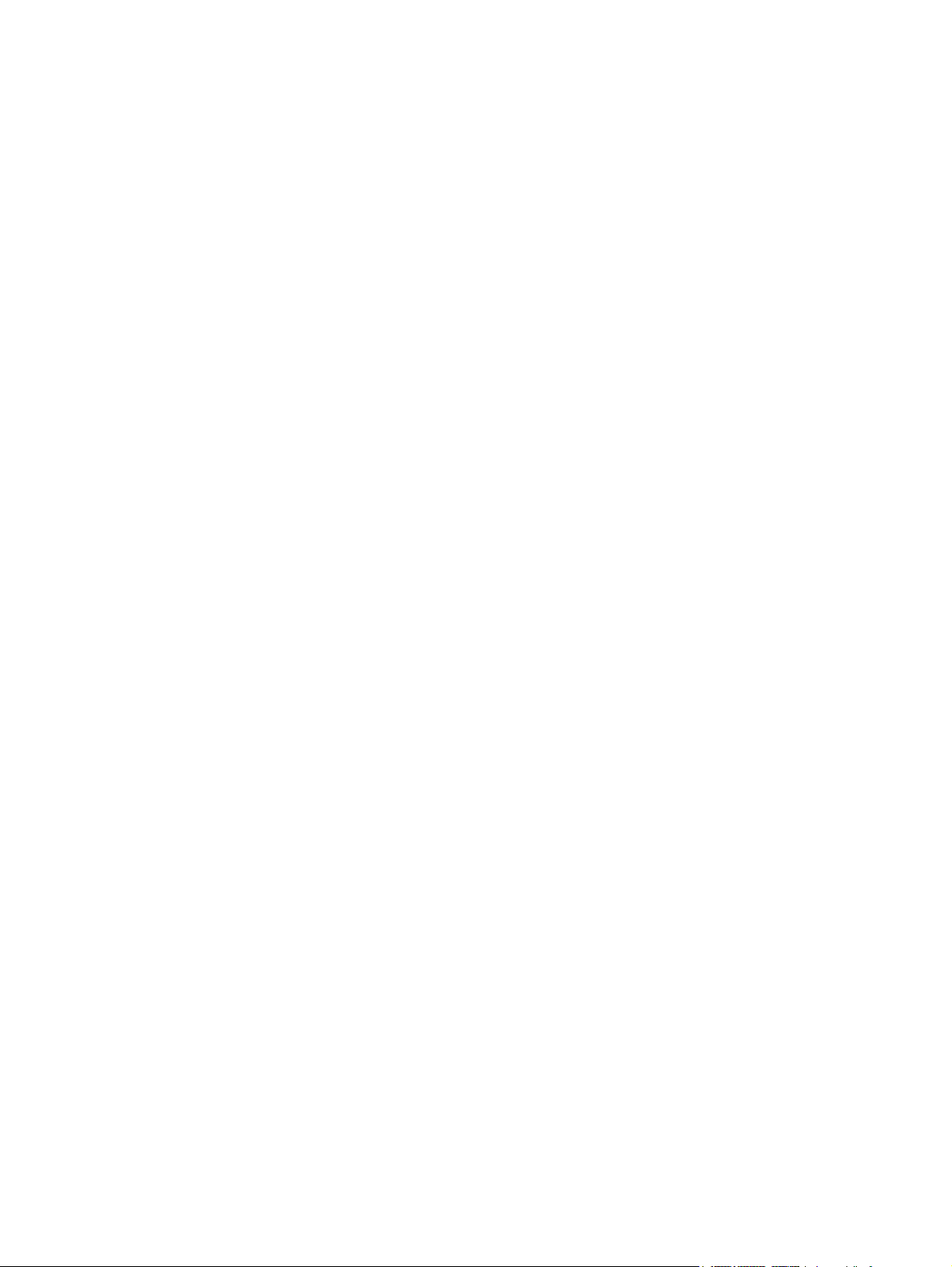
Koble til et WLAN hjemme .................................................................................................113
Koble til et offentlig WLAN .................................................................................................113
Sikre trådløse nettverk .......................................................................................................113
Trådløse Bluetooth-enheter (kun på enkelte modeller) ......................................................................114
10 Modem og lokalnett
Modem ................................................................................................................................................115
Koble til modemkabelen ....................................................................................................116
Koble til en landspesifikk modemkabeladapter .................................................................117
Velge plasseringsinnstilling ................................................................................................117
Bruke forhåndsinstallert kommunikasjonsprogramvare ....................................................120
Lokalnett .............................................................................................................................................121
11 Sikkerhet
Sikkerhetsfunksjoner ..........................................................................................................................123
Passord ...............................................................................................................................................124
Angi passord ......................................................................................................................124
Passord angitt i Windows ..................................................................................................125
Passord angitt i Setup-programmet ...................................................................................126
Antivirusprogram ................................................................................................................................129
Brannmurprogrammer ........................................................................................................................129
Kritiske oppdateringer .........................................................................................................................129
Valgfri tyverisikringskabel ...................................................................................................................130
Vise gjeldende valg av land ..............................................................................117
Legge til nye plasseringer ute på reise .............................................................118
Løse tilkoblingsproblemer på reise ...................................................................119
QuickLock ..........................................................................................................125
Administratorpassord ........................................................................................126
Behandle administratorpassord .......................................................127
Skrive inn administratorpassord .......................................................127
Oppstartspassord ..............................................................................................127
Behandle oppstartspassord ..............................................................128
Skrive inn oppstartspassord .............................................................128
12 Setup-programmet
Starte Setup-programmet ...................................................................................................................131
Språk i Setup-programmet .................................................................................................................132
Standarder i Setup-programmet .........................................................................................................133
Menyer i Setup-programmet ...............................................................................................................134
Main-meny .........................................................................................................................134
Security-meny ....................................................................................................................134
System Configuration-meny ..............................................................................................135
Diagnostics-meny ..............................................................................................................135
13 Oppdatere og gjenopprette programvare
Programvareoppdateringer .................................................................................................................137
HP Software Update ..........................................................................................................137
Programvareoppdateringer og HP-webstedet ...................................................................138
Informasjon om datamaskin ..............................................................................138
NOWW vii
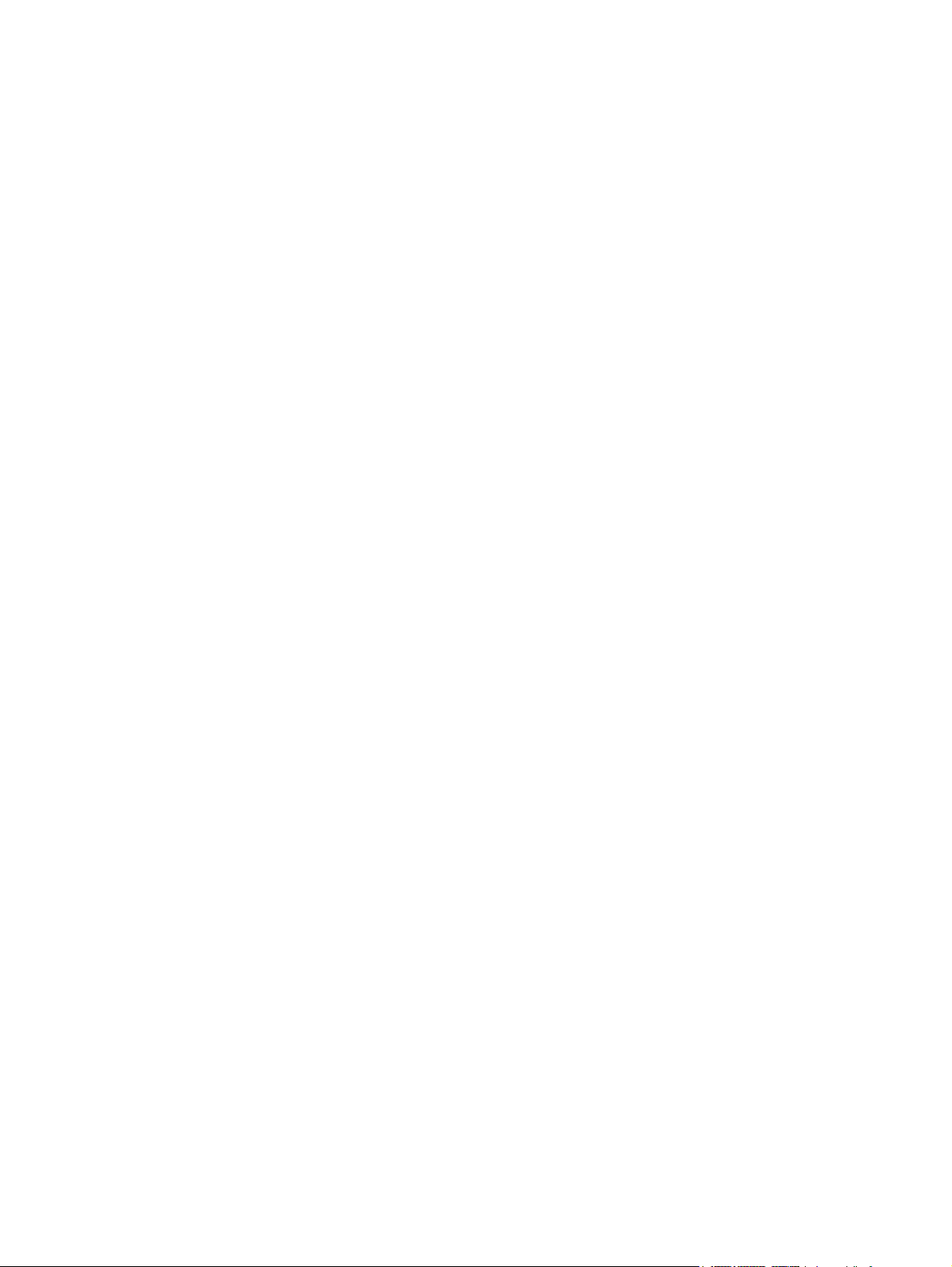
Systemgjenoppretting .........................................................................................................................142
Beskytte informasjon .........................................................................................................142
Bruke Systemgjenoppretting ..............................................................................................142
Installere programmer på nytt ............................................................................................143
Reparere operativsystemet ................................................................................................144
Installere operativsystemet på nytt ....................................................................................145
Installere enhetsdrivere og annen programvare på nytt ....................................................147
14 Rutinemessig vedlikehold
Vedlikeholde maskinvare ....................................................................................................................149
Batterier ..............................................................................................................................150
Kassere brukte batterier ....................................................................................................150
Styrepute og tastatur .........................................................................................................151
Skjerm ................................................................................................................................151
Disker og stasjoner ............................................................................................................152
Regelmessig vedlikehold ....................................................................................................................153
Reise og transport ..............................................................................................................................154
Laste ned en BIOS-oppdatering .......................................................................139
Installere en BIOS-oppdatering .........................................................................140
Laste ned og installere annen programvare .....................................................141
Opprette et gjenopprettingspunkt ......................................................................142
Gjenopprette til et gjenopprettingspunkt ...........................................................143
Installere programmer på nytt fra harddisken ...................................................143
Installere programmer på nytt fra CDer ............................................................143
Sikkerhetskopiere systemet ..............................................................................145
Installere operativsystemet på nytt ...................................................................146
Oppdatere programvare som er installert på nytt .............................................147
Bruke Diskdefragmentering ..............................................................................152
Bruke Diskopprydding .......................................................................................152
15 Problemløsing
Hurtigsjekkliste ....................................................................................................................................157
Datamaskinen vil ikke starte ..............................................................................................157
Skjermen på datamaskinen er tom ....................................................................................157
Programvaren fungerer ikke normalt .................................................................................158
Datamaskinen er slått på, men den svarer ikke ................................................................159
Datamaskinen er svært varm .............................................................................................159
En ekstern enhet virker ikke ..............................................................................................159
Datamaskinen kan ikke kobles til et trådløst lokalt nettverk (WLAN) ................................160
Kundestøtte ........................................................................................................................................161
Forberedelser før du kontakter kundestøtte ......................................................................161
Kontakte kundestøtte via e-post eller telefon ....................................................................161
Levere datamaskinen hos en servicepartner ....................................................................161
16 Elektrostatiske utladninger
Forhindre elektrostatiske utladninger .................................................................................................163
Håndtere stasjoner .............................................................................................................163
Håndtere interne komponenter ..........................................................................................163
Jordingsmetoder .................................................................................................................................164
viii NOWW

17 Opplysninger om forskrifter, sikkerhet og miljø
Forskrifter ............................................................................................................................................165
Federal Communications Commission notice ...................................................................166
Modifications .....................................................................................................166
Cables ...............................................................................................................166
Declaration of Conformity for products marked with the FCC logo
(United States only) ...........................................................................................166
Produkter med trådløse nettverksenheter ........................................................167
Brazilian notice ...................................................................................................................168
Canadian notices ...............................................................................................................168
Avis Canadien ....................................................................................................................168
Merknader for EU-land ......................................................................................................169
Produkter med 2,4 GHz trådløse nettverksenheter ..........................................170
Frankrike ...........................................................................................170
Italia ..................................................................................................170
Produkter med 5 GHz trådløse nettverksenheter .............................................170
Merknad om ergonomi ......................................................................................170
Merknad om GS-merking .................................................................170
Indian notice .......................................................................................................................170
Japanese notices ...............................................................................................................170
Wireless LAN 802.11b devices .........................................................................171
Wireless LAN 802.11g devices .........................................................................171
Bluetooth devices ..............................................................................................171
Korean notice .....................................................................................................................171
Taiwan notice .....................................................................................................................172
Merknader om flyreiser ......................................................................................................172
Merknader om batteri .........................................................................................................172
Energy Star-samsvar .........................................................................................................172
Merknader om lasersikkerhet ............................................................................................172
CDRH-forskrifter ................................................................................................173
Laserinformasjon ...............................................................................................173
Modemmerknader ..............................................................................................................174
Godkjenning av telekommunikasjonsenheter ...................................................174
Modemmerknader for USA ...............................................................................175
Canadian modem statements ...........................................................................176
Japanese modem statements ...........................................................................176
New Zealand modem statements .....................................................................176
Voice support ....................................................................................177
Merknader om strømledning ..............................................................................................178
Merknader om strømledning for Japan .............................................................178
Merknader fra Macrovision Corporation ............................................................................178
Merknader om sikkerhet .....................................................................................................................179
Merknader om reiser ..........................................................................................................179
Merknader om batteri .........................................................................................................179
Merknader om strømledning ..............................................................................................179
Miljøforskrifter .....................................................................................................................................180
Batterigjenvinning ..............................................................................................................180
Gjenvinning av kvikksølv i USA .........................................................................................180
Gjenvinning av kassert utstyr fra brukere i private husholdninger i EU ............................180
NOWW ix
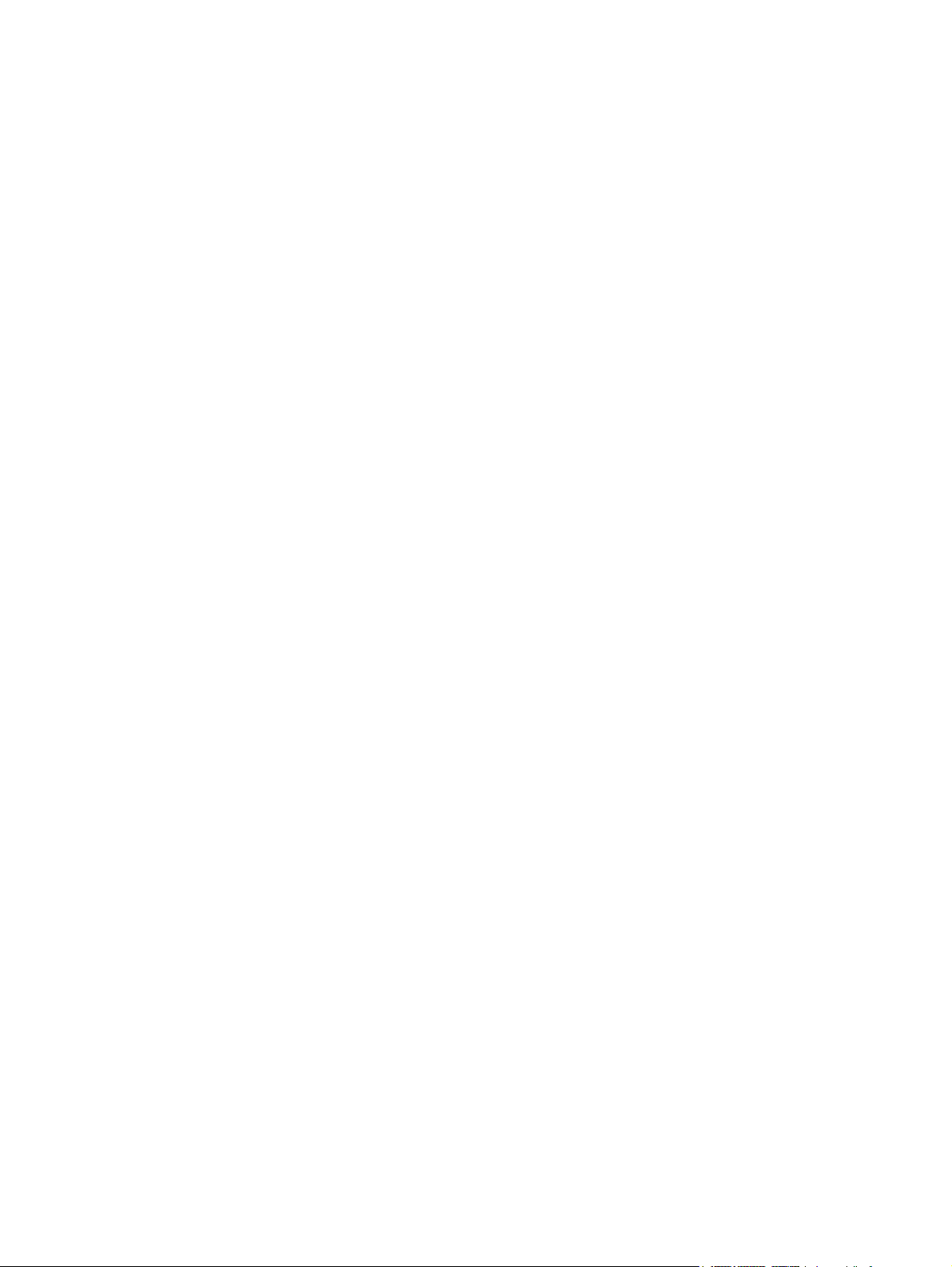
18 Sluttbrukeravtale
Stikkordregister..................................................................................................................................................185
x NOWW

1 Oversikt over maskinen
Komponenter
Dette kapitlet beskriver de ulike maskinvarekomponentene på maskinen.
Slik viser du en liste over installert maskinvare på datamaskinen:
1. Velg Start > Min datamaskin.
2. Velg Vis systeminformasjon i venstre rute i vinduet Systemoppgaver.
3. Velg Maskinvare-kategorien > Enhetsbehandling.
Du kan også legge til maskinvare eller endre enhetskonfigurasjoner ved hjelp av Enhetsbehandling.
Merk Hvilke komponenter som leveres sammen med maskinen, varierer etter land/region og
maskinmodell. Illustrasjonene i dette kapitlet viser standardkomponentene som leveres
sammen med de fleste maskinmodellene.
NOWW Komponenter 1

Komponenter på oversiden
Taster
Komponent Beskrivelse
(1)
Esc-tast
(2)
fn-tast
(3)
Windows-logotast
(4)
Innebygd numerisk tastatur
(5)
Windows-programtast
(6)
Funksjonstaster
Viser systeminformasjon når den trykkes inn sammen med fn-tasten.
Utfører vanlige systemkommandoer når du trykker på den samtidig med en
funksjonstast eller med Esc-tasten.
Viser Start-menyen i Windows.
Kan brukes på samme måte som tastene på et eksternt numerisk tastatur.
Viser hurtigmenyen for elementet under pekeren.
Utfører vanlige systemkommandoer når du trykker på dem samtidig med fn-
tasten.
2 Kapittel 1 Oversikt over maskinen NOWW

Styrepute
Komponent Beskrivelse
(1) Styrepute (TouchPad)* Flytter pekeren og merker eller aktiverer
(2)
Venstre styreputeknapp*
(3)
Horisontalt rulleområde på styrepute*
(4) Høyre styreputeknapp* Fungerer på samme måte som høyre knapp på
(5) Vertikalt rulleområde på styrepute* Ruller opp eller ned.
*Denne tabellen beskriver standardinnstillingene. Hvis du vil vise og endre styreputeinnstillingene,
velger du Start > Kontrollpanel > Skrivere og annen maskinvare > Mus.
elementene på skjermen. Kan også brukes for å
utføre andre musefunksjoner som å rulle, merke
og dobbeltklikke.
Fungerer på samme måte som venstre knapp på
en ekstern mus.
Ruller til venstre eller høyre.
en ekstern mus.
NOWW Komponenter 3
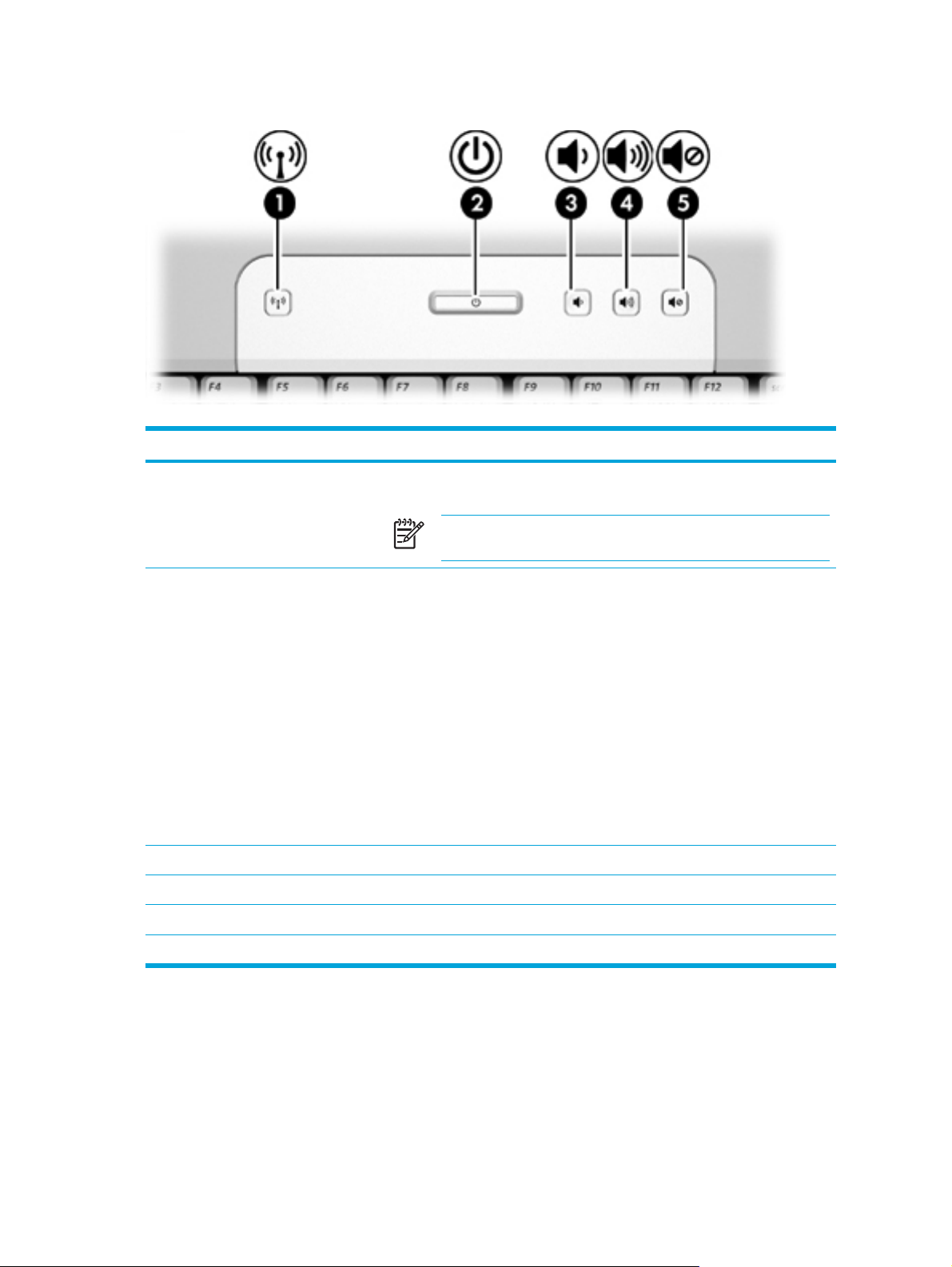
Knapper og brytere
Komponent Beskrivelse
(1)
Trådløsknapp*
(2)
Av/på-knapp*
(3)
Volum ned
(4) Volum opp Øker lydvolumet.
(5)
Lyddempingsknapp
Slår de trådløse funksjonene på eller av, men oppretter ikke noen trådløs
tilkobling.
Merk Du må sette opp et trådløst nettverk før du kan opprette en
trådløs tilkobling.
Når følgende er tilfelle med maskinen:
● Hvis maskinen er slått av, trykker du på denne knappen for å slå på
maskinen.
Hvis maskinen er på, trykker du på denne knappen for å starte
●
dvalemodus.
● Hvis maskinen er i hvilemodus, trykker du raskt på denne knappen for
å avslutte denne modusen.
Hvis maskinen er i dvalemodus, trykker du raskt på denne knappen for
●
å avslutte denne modusen.
Hvis maskinen ikke reagerer og du ikke kan slå av maskinen via Microsoft®
Windows®, trykker du på av/på-knappen i minst 5 sekunder for å slå av
maskinen.
Reduserer lydvolumet.
Demper lyden.
*Denne tabellen beskriver standardinnstillingene.
4 Kapittel 1 Oversikt over maskinen NOWW
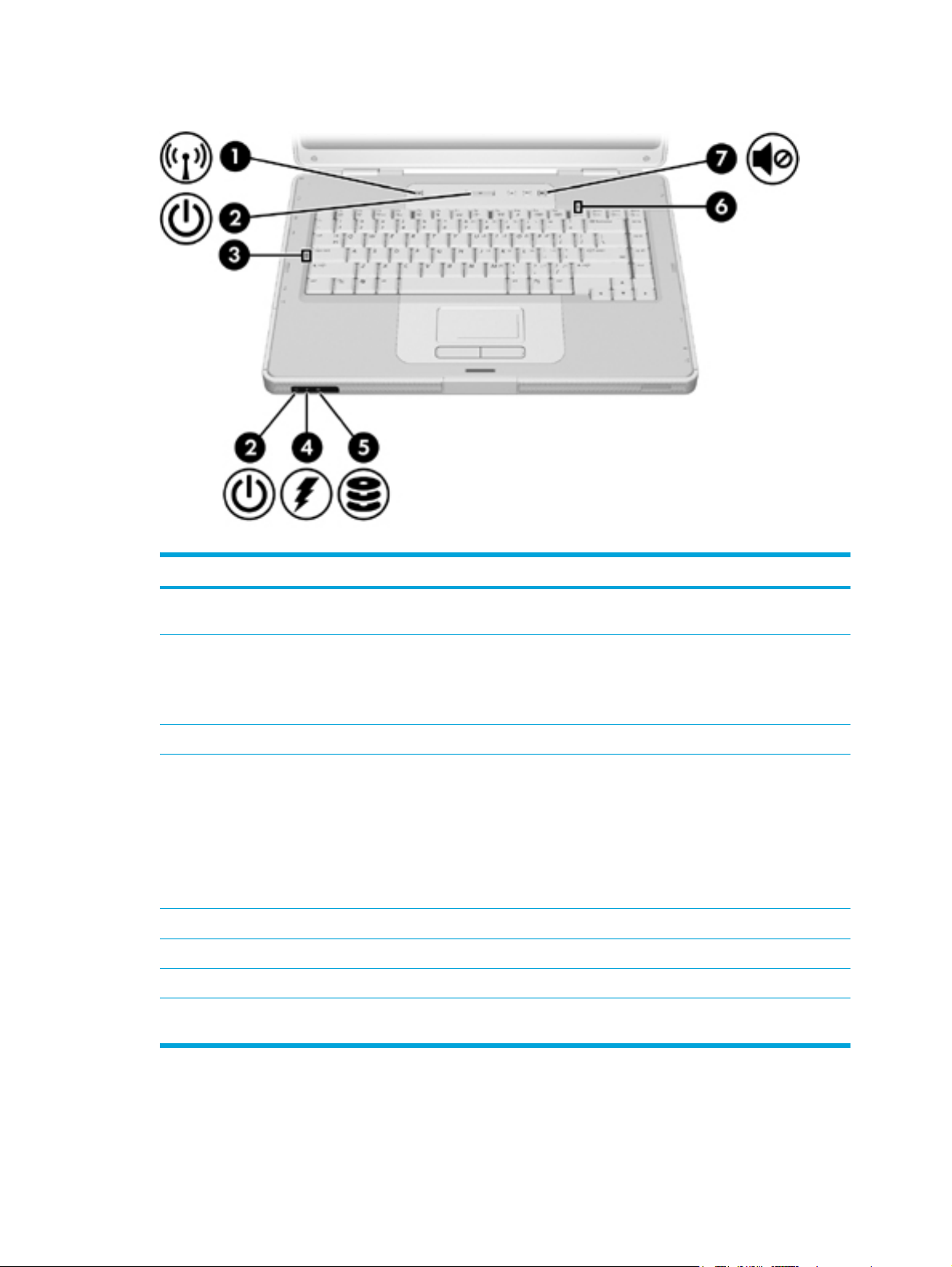
Lamper
Komponent Beskrivelse
(1)
Trådløslampe
(2)
Av/på-lamper* (2)
(3)
Caps lock-lampe
(4)
Batterilampe
(5)
IDE-lampe
(6)
Num lock-lampe
(7)
Lyddempingslampe
*Maskinen har to av/på-lamper. Begge viser den samme informasjonen. Lampen på av/på-knappen er bare synlig når
maskinen er åpen, mens den andre av/på-lampen alltid er synlig foran på maskinen.
På: En integrert trådløs enhet, for eksempel en enhet for trådløst nettverk og/
eller en Bluetooth®-enhet, er slått på.
På: Maskinen er på.
Blinker: Maskinen er i ventemodus.
Av: Maskinen er av eller i dvalemodus.
På: Caps lock er på.
På: Et batteri lades eller er nesten helt oppladet.
Blinker: Det er lite spenning igjen i batteriet, som er eneste strømkilde. Når
batteriet har kritisk lite batterispenning, begynner batterilampen å blinke raskt.
Av: Hvis maskinen er koblet til en ekstern strømkilde, slår lampen seg av når
alle batteriene i maskinen er fullt oppladet. Hvis maskinen ikke er koblet til
en ekstern strømkilde, vil lampen være avslått helt til det begynner å bli lite
spenning igjen i batteriet.
Blinker: Harddisken eller den optiske stasjonen er i bruk.
På: Num lock er på, eller det innebygde numeriske tastaturet er aktivert.
På: Lyden er dempet.
NOWW Komponenter 5
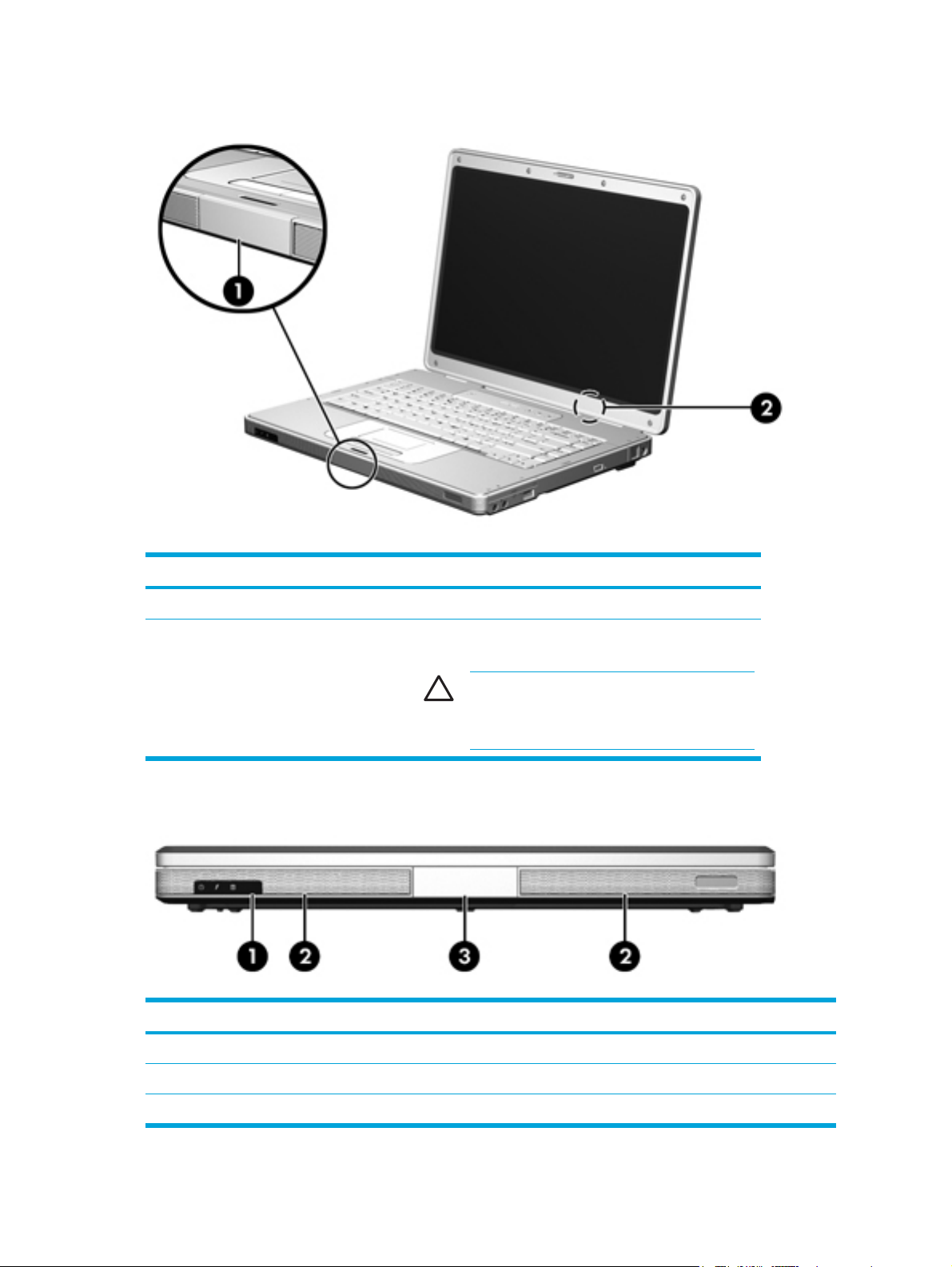
Komponenter på skjermen
Komponent Beskrivelse
(1)
Skjermutløser
(2) Intern skjermbryter Starter ventemodus hvis skjermen lukkes mens maskinen
Åpner datamaskinen.
er slått på.
FORSIKTIG Den interne skjermbryteren er
magnetisk. Ikke oppbevar disketter og andre
magnetiske medier i nærheten av magnetiske
felt, som kan slette data.
Komponenter på fremsiden
Komponent Beskrivelse
(1)
(2)
(3)
Infrarød linse
Høyttalere (2)
Skjermutløser
Kobler maskinen til en eventuell fjernkontroll.
For avspilling av lyd.
Åpner datamaskinen.
6 Kapittel 1 Oversikt over maskinen NOWW
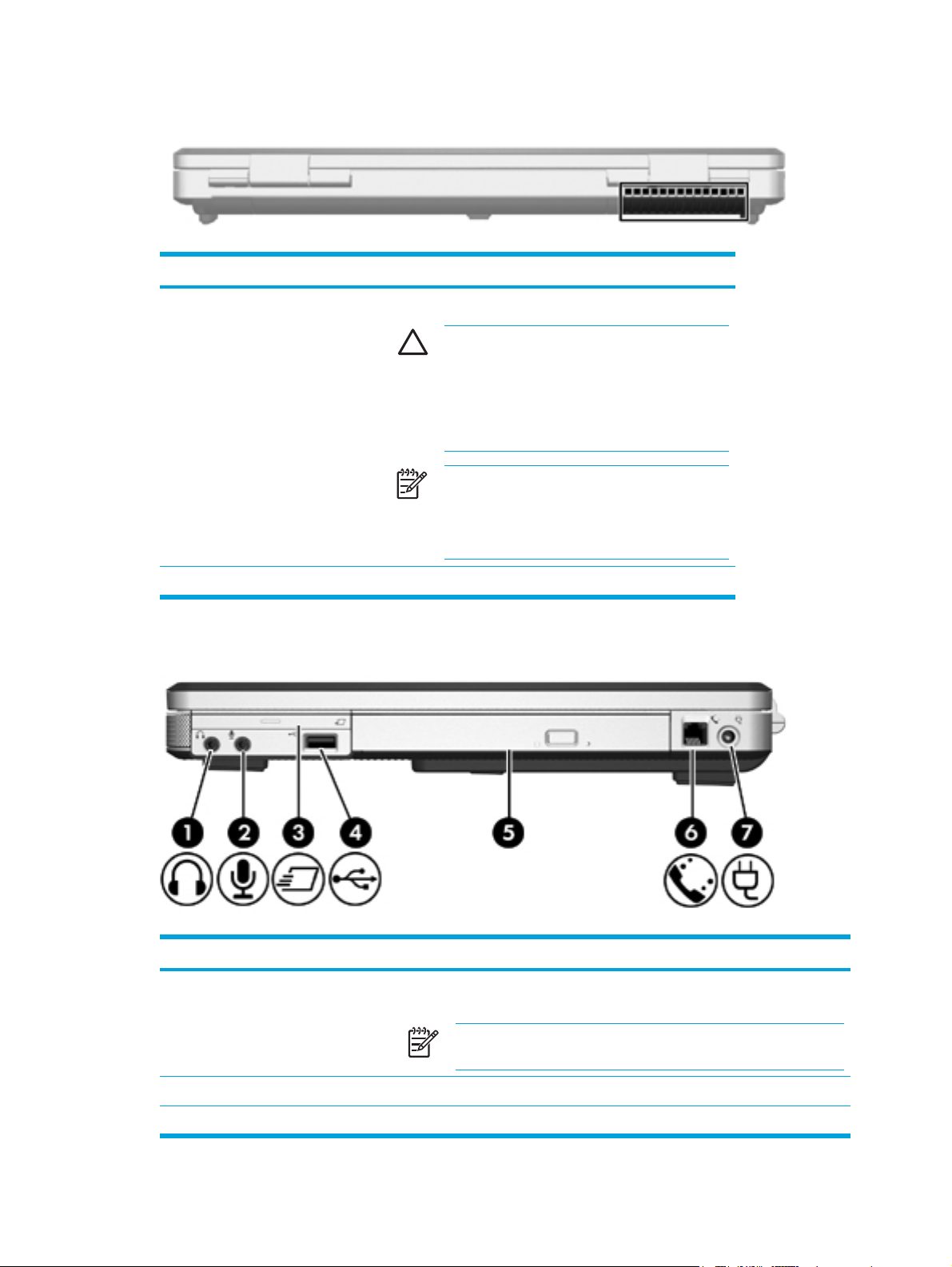
Komponenter på baksiden
Komponent Beskrivelse
Luftespalte*
*Maskinen har tre luftespalter. De andre luftespaltene befinner seg på undersiden av maskinen.
Kjøler ned interne komponenter.
FORSIKTIG Lufteåpninger må ikke dekkes til
på grunn av faren for overoppheting. Plasser
maskinen på en fast, plan overflate når du skal
bruke den. Pass på at ingen annen hard
overflate, for eksempel en tilgrensende skriver,
eller en myk overflate, for eksempel en pute eller
et teppe, blokkerer for luftstrømmen.
Merk Viften på datamaskinen starter opp
automatisk for å kjøle ned de interne
komponentene og forhindre overoppheting. Det
er vanlig at den interne viften slår seg av og på
med jevne mellomrom.
Komponenter på høyre side
Komponent Beskrivelse
(1)
Lydutgang (hodetelefoner)
(2)
Lydinngang (mikrofonkontakt)
(3)
ExpressCard-spor
Gjengir lyd når du kobler til stereohøyttalere, hodetelefoner, øreplugger eller
fjernsynslyd.
Merk På enkelte modeller kan hodetelefonkontakten også brukes
til å overføre digital S/PDIF-lyd.
Kobler til mikrofonen fra et hodesett eller en vanlig mikrofon.
Støtter eventuelle ExpressCard/54- eller ExpressCard/34-kort.
NOWW Komponenter 7
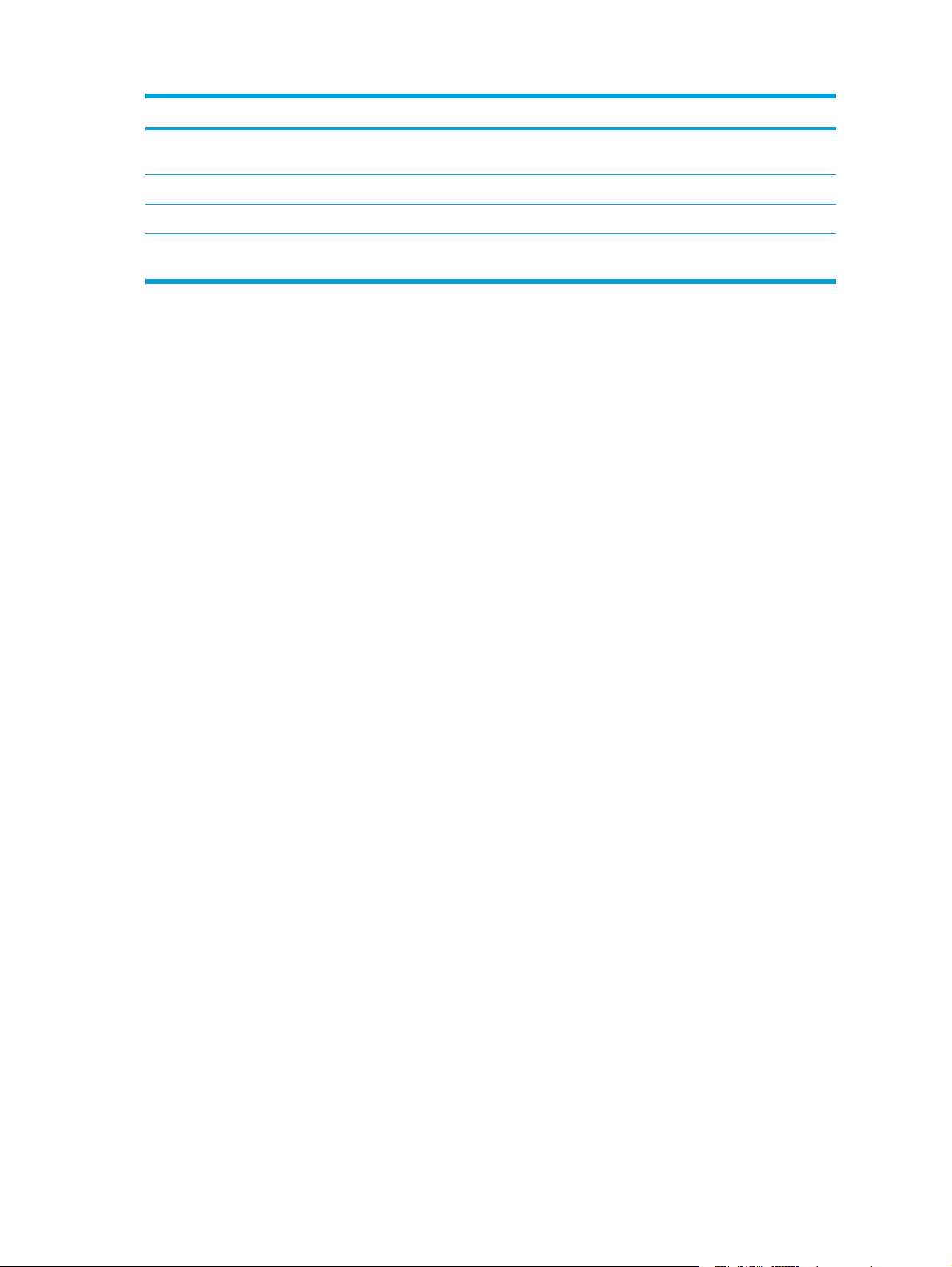
Komponent Beskrivelse
(4) USB-port (kun på enkelte
modeller)
(5)
Optisk stasjon
(6)
RJ-11-kontakt (modem)
(7)
Strømkontakt
Brukes for å koble til en eventuell USB-enhet.
Leser optiske disker, for eksempel CDer og DVDer.
Brukes for å koble til en modemkabel.
Brukes for å koble til en vekselstrømadapter eller en eventuell annen
strømadapter.
8 Kapittel 1 Oversikt over maskinen NOWW
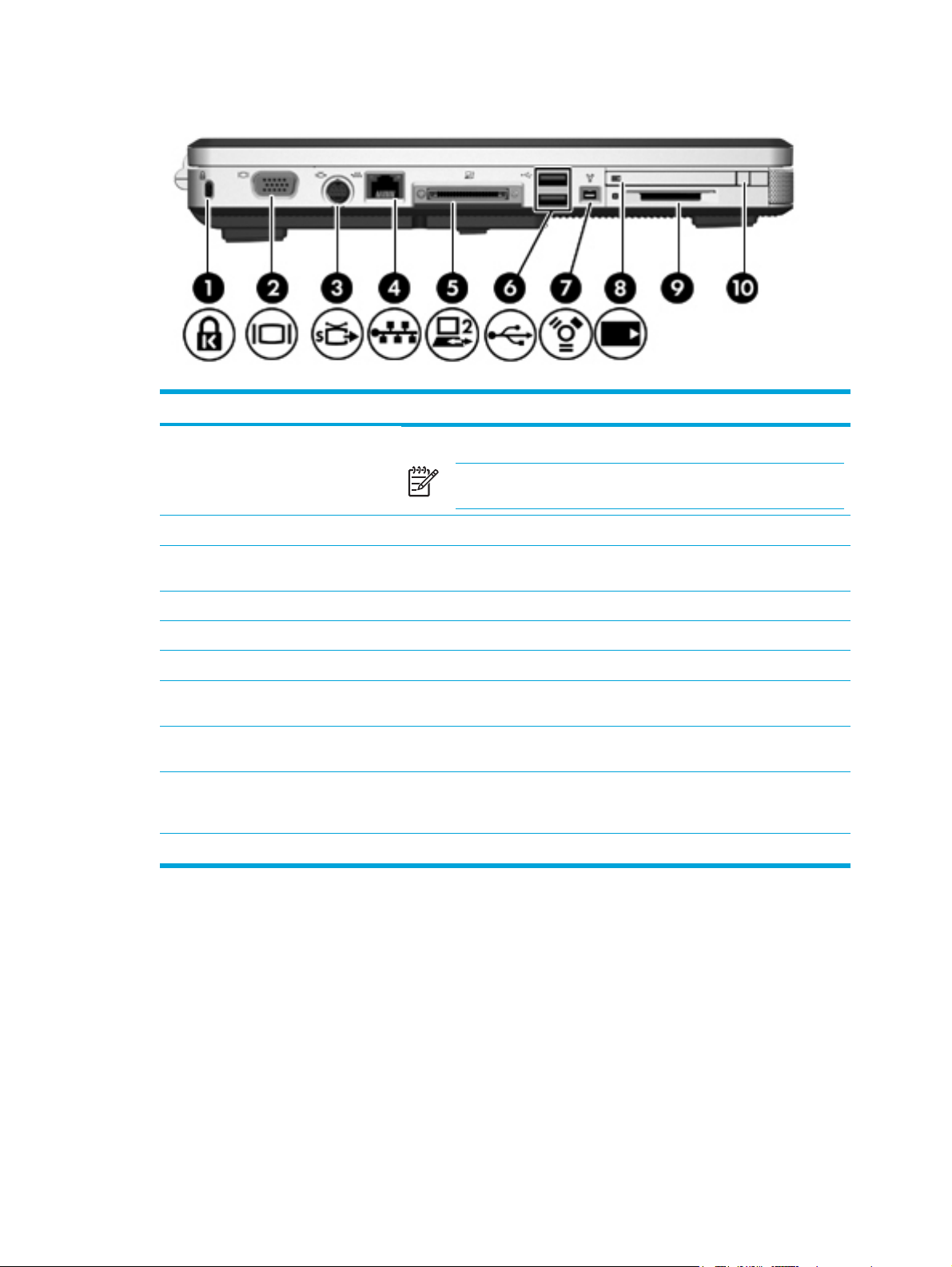
Komponenter på venstre side
Komponent Beskrivelse
(1)
Feste for tyverisikringskabel
(2)
Kontakt for ekstern skjerm
(3)
S-Video-utgang
(4)
RJ-45-nettverkskontakt
(5)
Utvidelsesport 2
(6)
USB-porter (2)
(7) 1394-port (kun på enkelte
modeller)
(8) PC-kortspor (kun på enkelte
modeller)
(9) Medieleser (kun på enkelte
modeller)
(10)
Utløserknapp for PC-kort
Brukes for å koble en eventuell tyverisikringskabel til maskinen.
Merk Tyverisikringskabelen er laget for å fungere som et hinder,
men kan ikke alltid forhindre at datamaskinen blir skadet eller stjålet.
Brukes for å koble til en ekstern skjerm.
Brukes for å koble til S-Video-enheter, for eksempel TV, overheadprojektor,
videospiller eller videoopptakskort.
Brukes for å koble til en nettverkskabel.
Brukes for å koble et eventuelt utvidelsesprodukt til maskinen.
Brukes for å koble til en eventuell USB-enhet.
Brukes for å koble til en eventuell IEEE 1394-enhet, for eksempel et
videokamera.
Støtter PC-kort av type I og type II.
Støtter 7 digitalkortformater: SD-minnekort (Secure Digital), SD I/U-kort
(Secure Digital Input/Output), MMC-kort (MultiMediaCard), Memory Stick
(MS), Memory Stick Pro (MSP), SmartMedia (SM) og xD-Picture-kort (XD).
Løser ut et PC-kort fra PC-kortsporet.
NOWW Komponenter 9
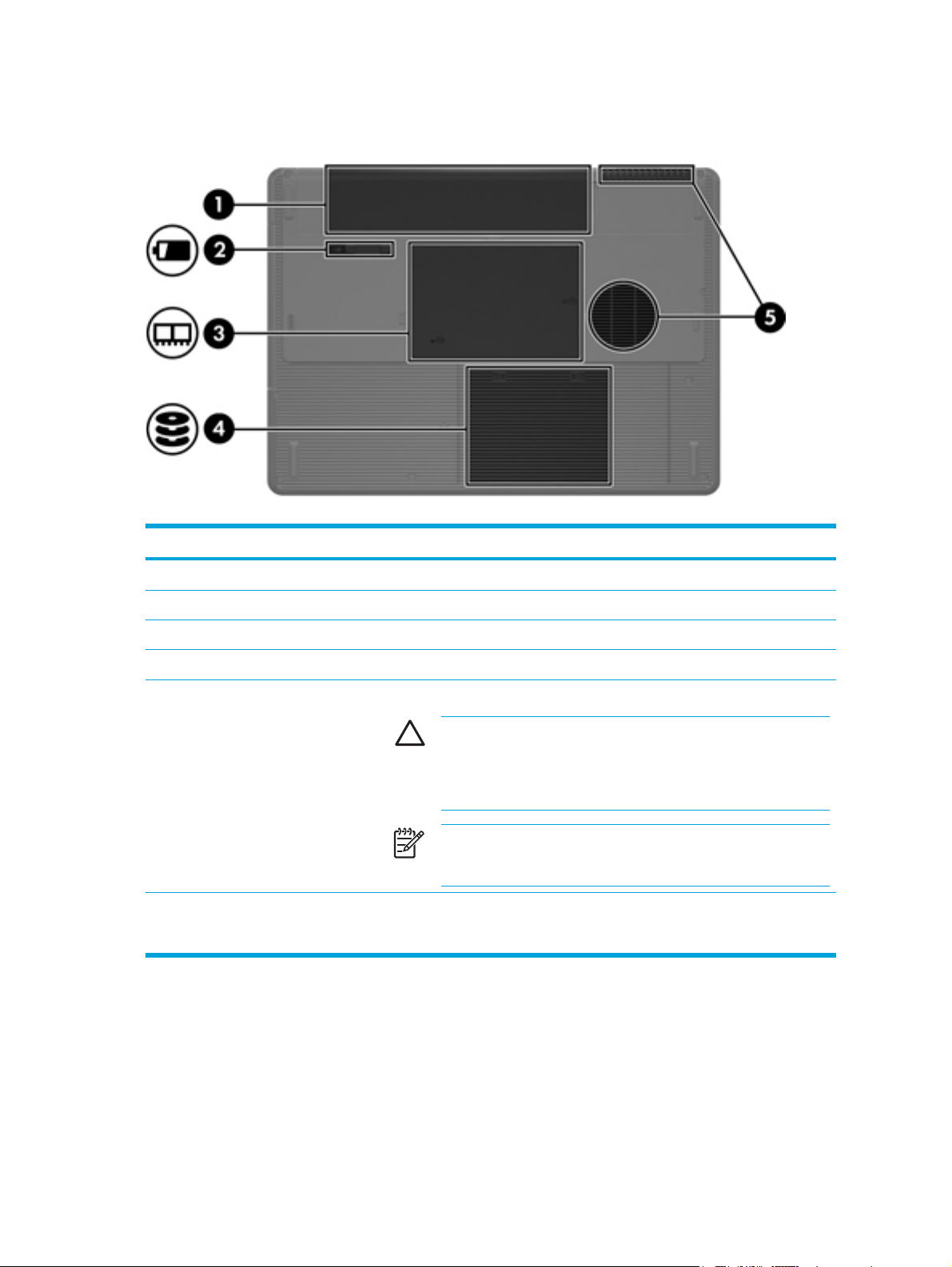
Komponenter på undersiden
Komponent Beskrivelse
(1)
Batteribrønn
(2)
Batteriutløser
(3)
Minnebrønn Inneholder spor for minnemoduler.
(4)
Harddiskbrønn
(5)
Luftespalter (2)†
*Batteriet varierer fra modell til modell.
†Maskinen har tre luftespalter. En siste luftespalte befinner seg på baksiden av maskinen.
Inneholder hovedbatteriet.*
Løser ut batteriet fra batteribrønnen.
Inneholder harddisken.
Kjøler ned interne komponenter.
FORSIKTIG Lufteåpninger må ikke dekkes til på grunn av faren
for overoppheting. Plasser maskinen på en fast, plan overflate når
du skal bruke den. Pass på at ingen annen hard overflate, for
eksempel en tilgrensende skriver, eller en myk overflate, for
eksempel en pute eller et teppe, blokkerer for luftstrømmen.
Merk Viften på datamaskinen starter opp automatisk for å kjøle
ned de interne komponentene og forhindre overoppheting. Det er
vanlig at den interne viften slår seg av og på med jevne mellomrom.
10 Kapittel 1 Oversikt over maskinen NOWW

Trådløsantenne (kun på enkelte modeller)
Noen maskinmodeller har minst to trådløsantenner som sender og mottar signaler fra trådløse
enheter. Antennene er ikke synlige. For å få best mulig overføring bør du unngå å dekke til
områdene rundt antennene.
NOWW Komponenter 11
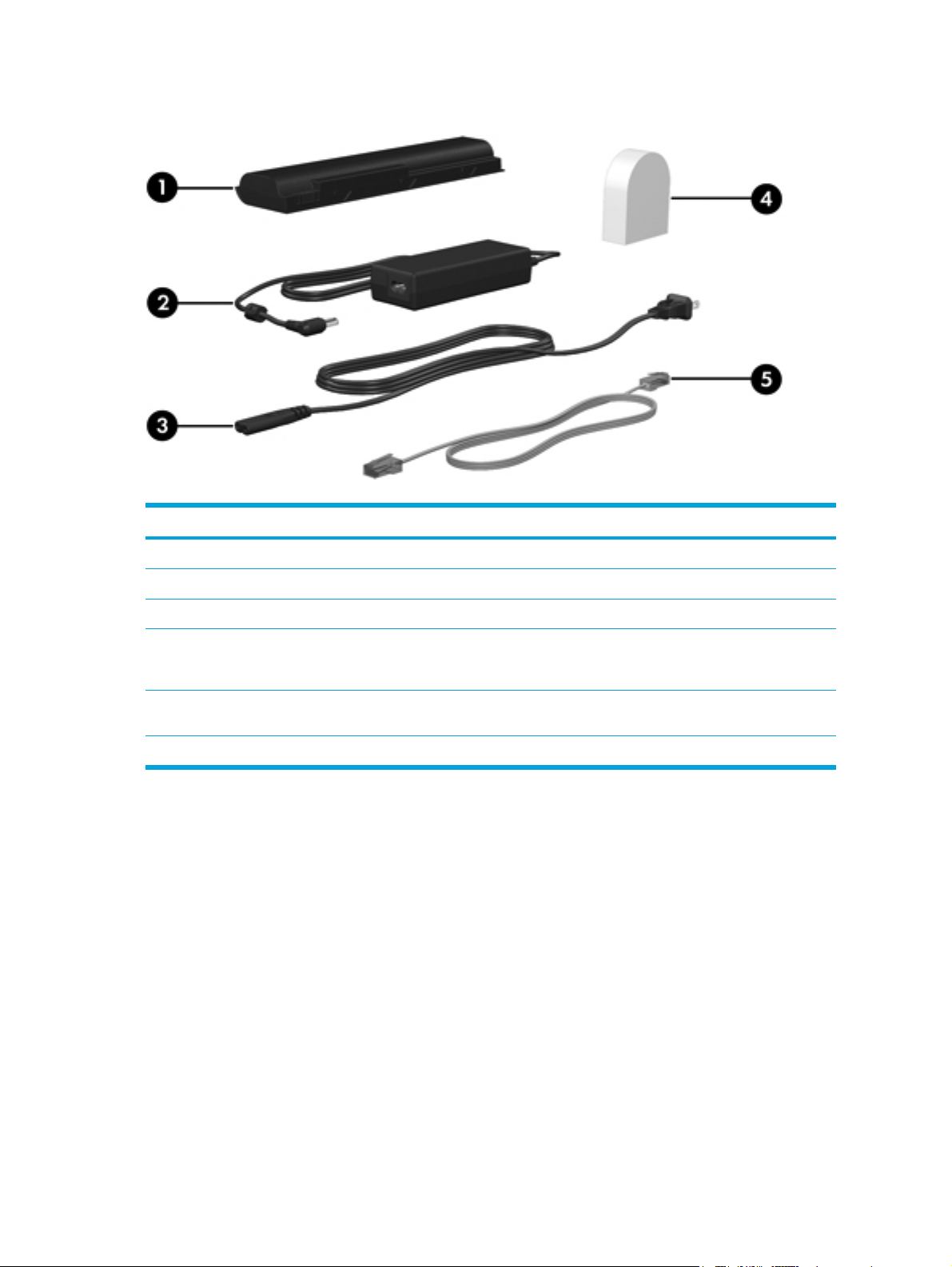
Flere maskinvarekomponenter
Komponent Beskrivelse
(1)
Batteri*
(2)
Vekselstrømadapter
(3)
Strømledning*
(4) Landspesifikk
modemkabeladapter (kun på
enkelte modeller)
(5)
Modemkabel*
* Utseendet på modemkabler, batterier og strømledninger varierer etter region og land.
Driver maskinen når den ikke er koblet til en ekstern strømkilde.
Konverterer vekselstrøm til likestrøm.
Brukes for å koble vekselstrømadapteren til en stikkontakt.
Brukes for å koble modemkabelen til andre telefonkontakter enn RJ-11.
Brukes for å koble det innebygde modemet til en RJ-11-telefonkontakt eller
til en landspesifikk modemadapter.
12 Kapittel 1 Oversikt over maskinen NOWW
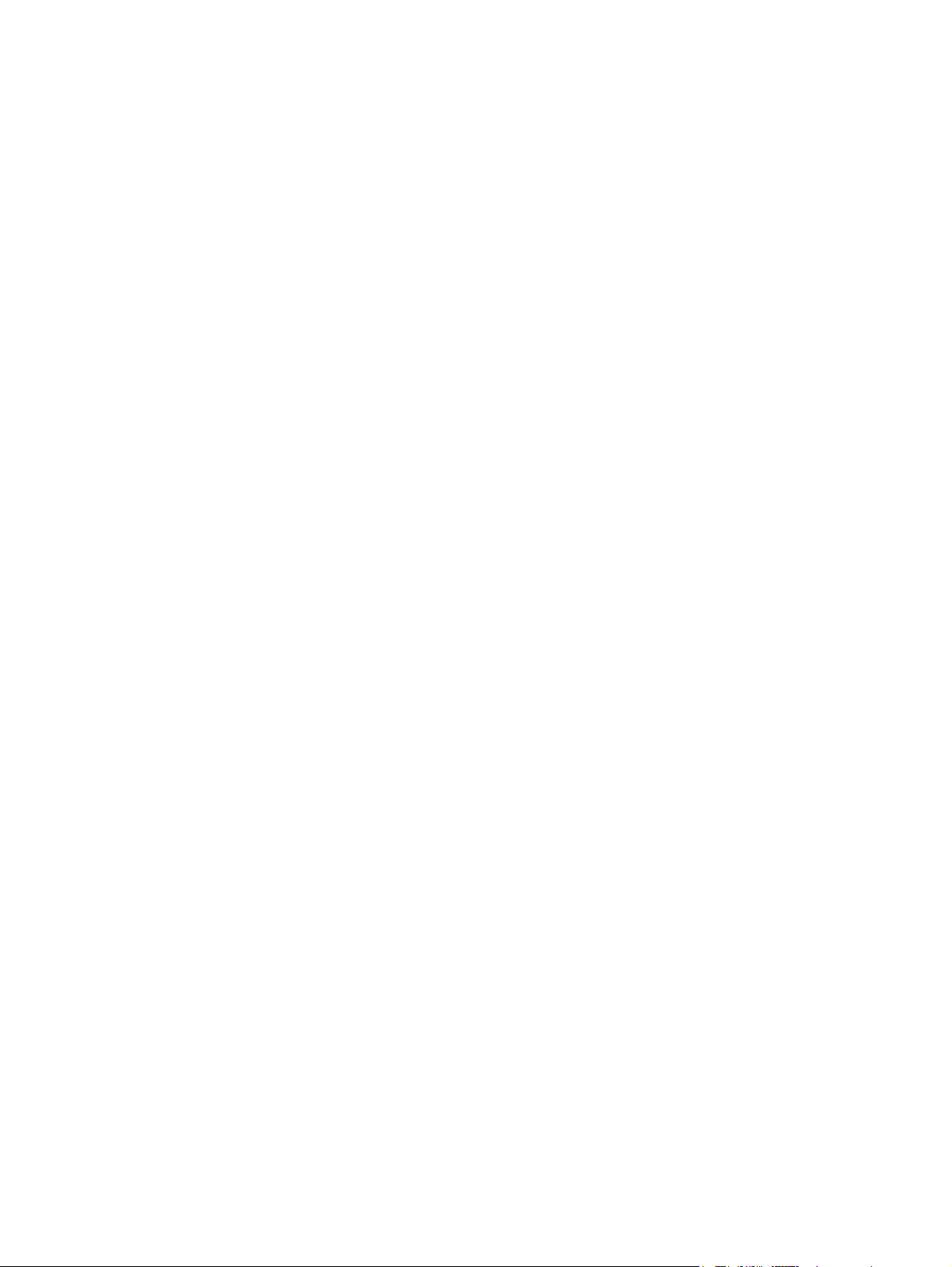
Etiketter
Etikettene på maskinen inneholder informasjon som kan være nyttig ved feilsøking av problemer, og
hvis du skal bruke maskinen i utlandet.
● Serviceetiketten viser produktnavnet, serienummeret (S/N) og annen informasjon om
datamaskinen. Ha denne informasjonen tilgjengelig når du kontakter kundestøtten.
Serviceetiketten er festet på undersiden av maskinen.
● Microsofts ekthetsgaranti (Certificate of Authenticity) inneholder produktnøkkelen for Microsoft
Windows. Du kan få bruk for produktnøkkelen hvis du skal oppdatere eller feilsøke
operativsystemet. Denne garantien er festet på undersiden av maskinen.
Reguleringsopplysningsetiketten viser reguleringsinformasjon for maskinen. Etiketten med
●
reguleringsopplysninger er plassert inne i batteribrønnen.
● Modemgodkjenningsetiketten viser reguleringsopplysninger for modemet og viser
godkjenningsmerkene som kreves av enkelte land der modemet er godkjent for bruk. Du kan få
bruk for disse opplysningene ved reise i utlandet. Modemgodkjenningsetiketten er plassert inne
i minnebrønnen.
● Etiketten for trådløssertifisering inneholder informasjon om ulike trådløse enheter som er
tilgjengelige på enkelte modeller, og godkjenningsmerker for noen av landene der enhetene er
godkjent for bruk. En slik tilleggsenhet kan være en enhet for trådløst lokalnett (WLAN) eller en
Bluetooth®-enhet. Hvis maskinen leveres med én eller flere trådløse enheter, leveres
sertifiseringsetiketten sammen med maskinen. Du kan få bruk for disse opplysningene ved reise
i utlandet. Etikettene for trådløssertifisering er festet inne i minnebrønnen.
NOWW Komponenter 13
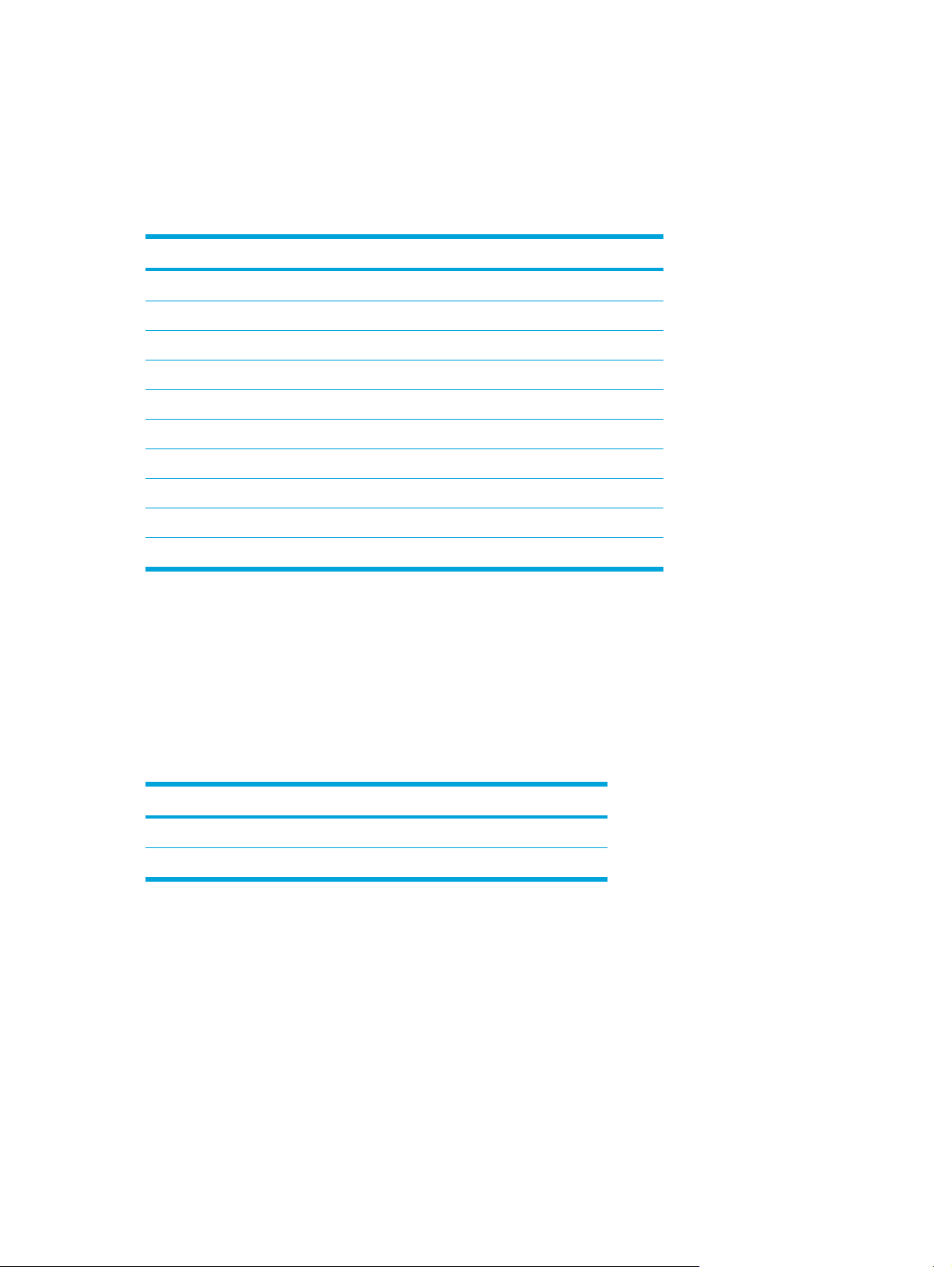
Spesifikasjoner
Driftsmiljø
Opplysningene om driftsmiljø i tabellen nedenfor kan være til hjelp hvis du planlegger å bruke eller
transportere maskinen under ekstreme forhold.
Faktor Metrisk USA
Temperatur
Ved bruk
Ikke i bruk -20 til 60 ˚C -4 til 140 ˚F
Luftfuktighet (ikke-kondenserende)
Ved bruk
Ikke i bruk 5% til 95 % 5% til 95 %
Maks høyde over havet (uten trykkabin)
Ved bruk (14,7 til 10,1 psia*)
Ikke i bruk (14,7 til 4,4 psia*) -15 til 12 192 m -50 til 40 000 fot
*psia (pund per kvadrattomme absolutt) er en annen målenhet for høyde.
10 til 35 ˚C 50 til 95 ˚F
10 % til 90 % 10 % til 90 %
-15 til 3 048 m -50 til 10 000 fot
Strømforsyning
Strømopplysningene i denne delen kan være nyttige hvis du skal bruke maskinen i utlandet.
Denne maskinen kjøres på likestrøm som den kan få fra en vekselstrømkilde eller fra en
likestrømkilde. Selv om maskinen kan kjøres fra en frittstående likestrømkilde, bør den kun kjøres
ved hjelp av en vekselstrømadapter eller strømledning som er levert eller godkjent av HP.
Maskinen kan kjøres på likestrøm når spesifikasjonene nedenfor er oppfylt.
Strømforsyning Spesifikasjon
Driftsspenning 18,5 til 19,0 V likestrøm
Strømstyrke under drift 3,5, 4,74 eller 4,9 A
Produktet er utformet for IT-strømsystemer i Norge med fase-til-fase-spenning på opptil 240 V rms.
14 Kapittel 1 Oversikt over maskinen NOWW
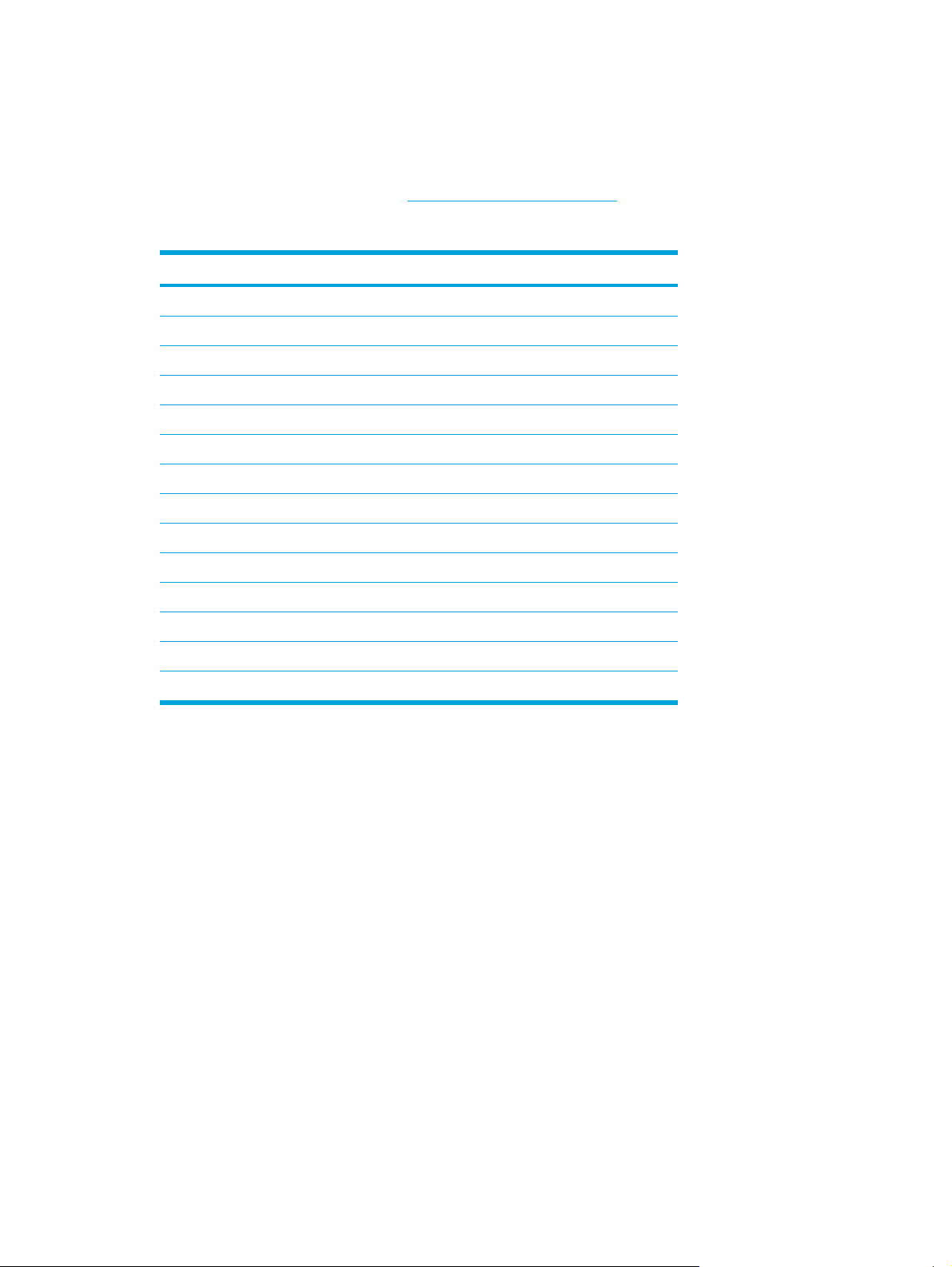
Inn/ut-signaler for utvidelsesport
Opplysningene om utvidelsesportsignaler i dette avsnittet kan være nyttige hvis du har tenkt å koble
et utvidelsesprodukt til utvidelsesporten på maskinen.
Utvidelsesporten er illustrert under
Komponenter på venstre side.
Tabellen nedenfor viser hvilke inn- og utsignaler som støttes av utvidelsesporten på maskinen.
Funksjon Støtte
USB 2.0 Ja
10/100 Ethernet Ja
Gigabit Ethernet Nei
IEEE 1394 (4-pinners port) Ja
Infrarød (bare for fjernkontroll) Ja
Strøm 65–135 W (maksimum)
Kompositt-TV* Ja
S-Video-TV Ja
Komponent-TV* Nei
S/PDIF-lyd Ja
DVI Nei
Hodetelefon-/høyttalerutgang Ja
Mikrofoninngang Ja
*Krever at du bruker tilleggsutstyr.
NOWW Spesifikasjoner 15

16 Kapittel 1 Oversikt over maskinen NOWW

2 Styrepute og tastatur
Styrepute
Illustrasjonen og tabellen nedenfor beskriver styreputen.
Komponent Beskrivelse
(1) Styrepute (TouchPad)* Flytter pekeren og merker eller aktiverer
(2)
Venstre styreputeknapp*
(3)
Horisontalt rulleområde på styrepute*
(4) Høyre styreputeknapp* Fungerer på samme måte som høyre knapp på
(5) Vertikalt rulleområde på styrepute* Ruller opp eller ned.
*Denne tabellen beskriver standardinnstillingene. Hvis du vil vise og endre styreputeinnstillingene,
velger du Start > Kontrollpanel > Skrivere og annen maskinvare > Mus.
elementene på skjermen. Kan også brukes for å
utføre andre musefunksjoner som å rulle, merke
og dobbeltklikke.
Fungerer på samme måte som venstre knapp på
en ekstern mus.
Ruller til venstre eller høyre.
en ekstern mus.
NOWW Styrepute 17

Bruke styreputen
Når du vil flytte pekeren, skyver du fingeren over styreputen i samme retning som du ønsker å flytte
pekeren. Venstre og høyre styreputeknapp bruker du på samme måte som venstre og høyre knapp
på en ekstern mus. Når du vil flytte pekeren oppover eller nedover med det vertikale rulleområdet,
fører du fingeren oppover eller nedover på den vertikale hvite streken. Når du vil flytte pekeren mot
venstre eller mot høyre med det horisontale rulleområdet, fører du fingeren mot venstre eller mot
høyre på den horisontale hvite streken.
Bruke en ekstern mus
Du kan koble en ekstern USB-mus til datamaskinen ved å bruke en av USB-portene på maskinen.
Du kan også koble en USB-mus til systemet ved å bruke kontaktene på et eventuelt
utvidelsesprodukt.
Velge innstillinger for styreputen
Ved hjelp av Egenskaper for Mus i Microsoft® Windows® kan du tilpasse innstillingene for
pekeenheter, blant annet:
Alternativer for "tapping" på styreputen, som gjør at du kan du tappe (dunke lett med fingeren)
●
én gang på styreputen for å merke et objekt, og to ganger for å dobbeltklikke (aktivert som
standard).
Kantbevegelse (Edge Motion), som gjør at du kan fortsette å rulle selv om fingeren har nådd
●
kanten av styreputen (deaktivert som standard).
● Knappinnstilling, som gjør at du kan veksle mellom å bruke venstre og høyre hånd
(standardinnstillingen er høyre).
Egenskaper for Mus inneholder også innstillinger for pekerhastighet og pekerspor m.m.
Du åpner vinduet Egenskaper for Mus ved å velge Start > Kontrollpanel > Skrivere og annen
maskinvare > Mus.
18 Kapittel 2 Styrepute og tastatur NOWW
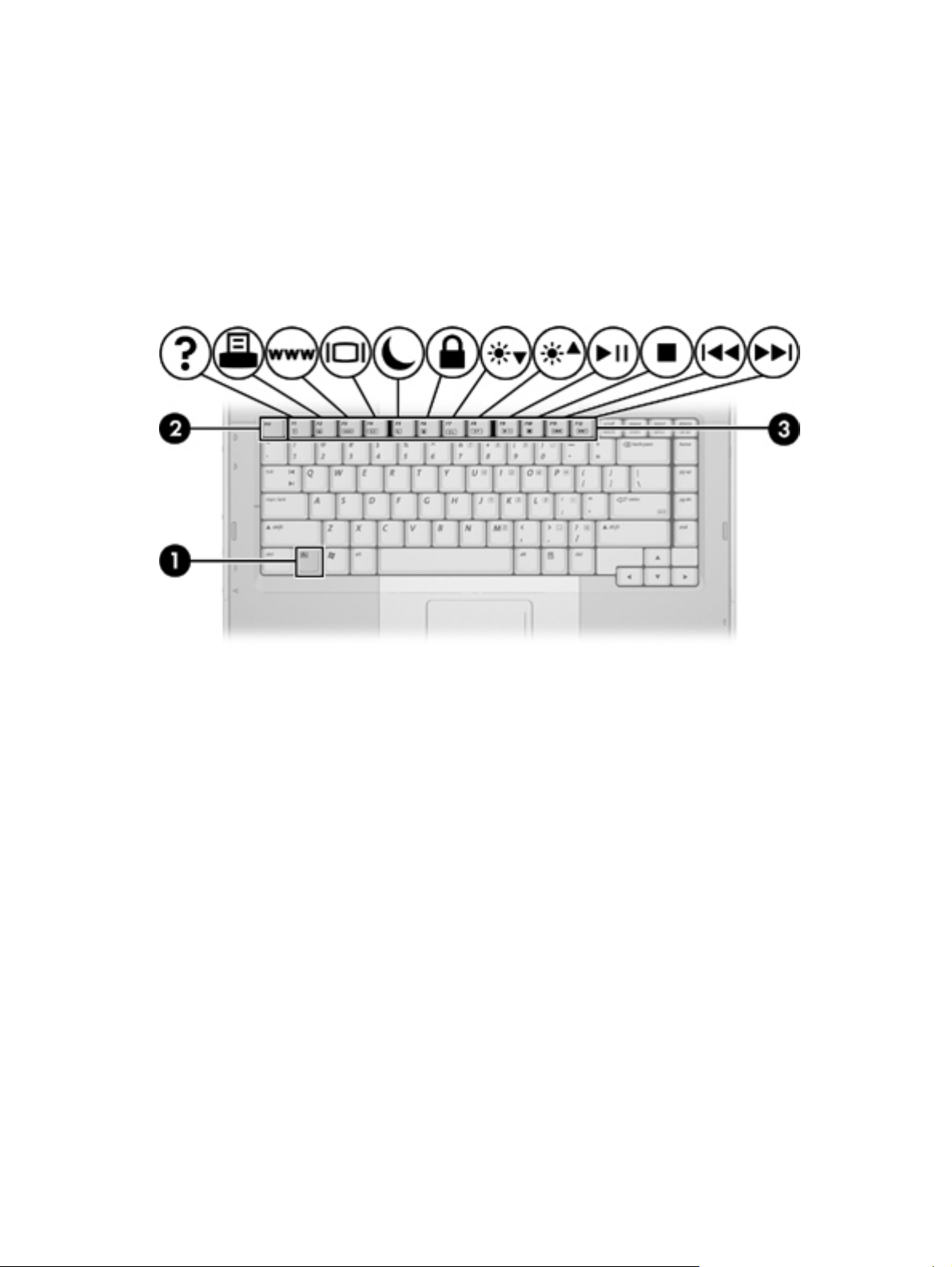
Tastatur
De neste avsnittene inneholder informasjon om tastaturfunksjonene på maskinen.
Direktetaster
Direktetaster er kombinasjoner av fn-tasten (1) og enten Esc-tasten (2) eller en av
funksjonstastene (3).
Symbolene på tastene f1 til f12 viser hvilken direktetastfunksjon de ulike tastene har.
Direktetastfunksjonene er beskrevet i de neste avsnittene.
NOWW Tastatur 19
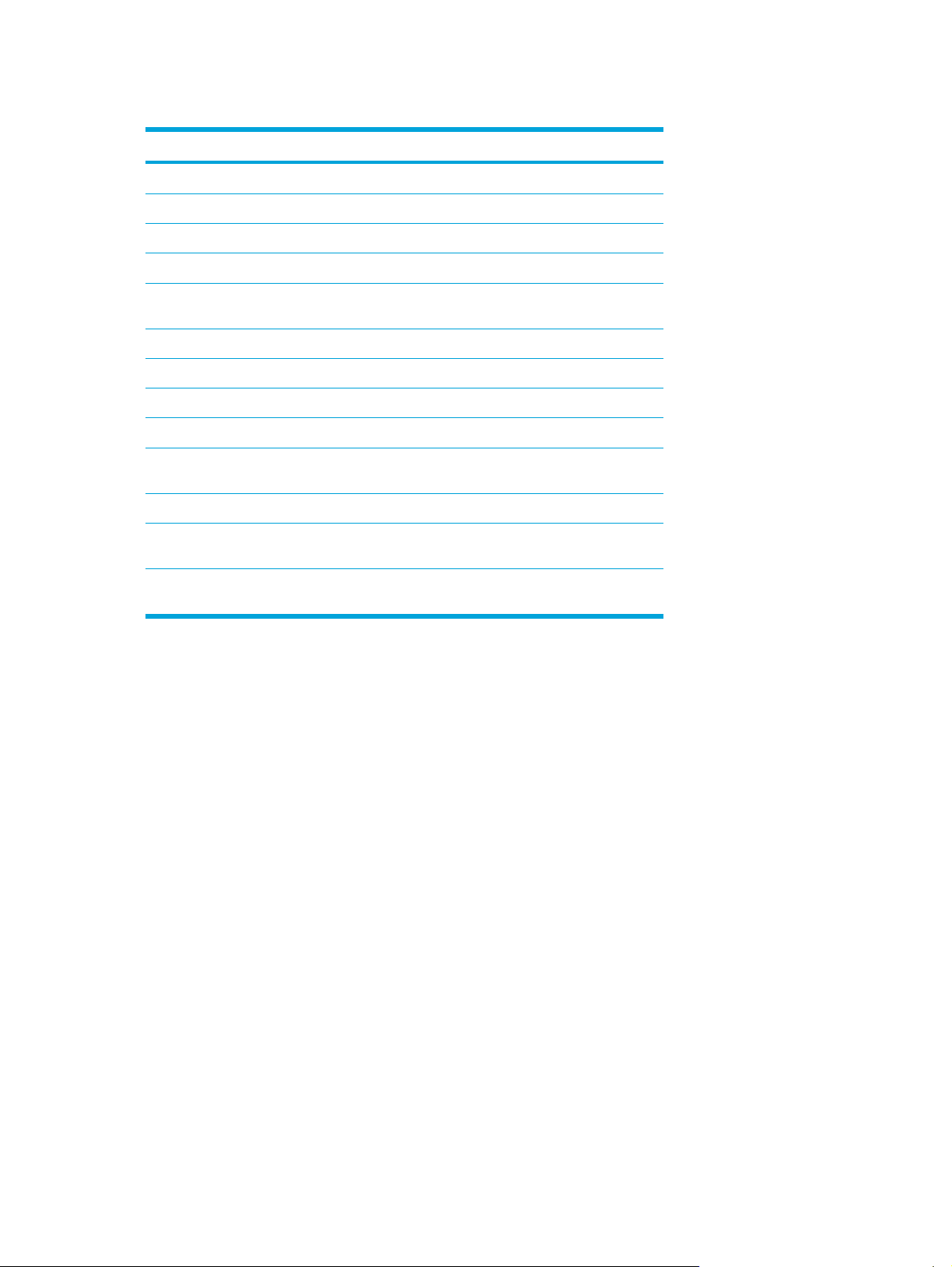
Hurtigreferanse for direktetaster
Funksjon Tastekombinasjon
Vise og fjerne systeminformasjon.
Åpne Hjelp og støtte.
Åpne vinduet med utskriftsalternativer.
Åpne en nettleser.
Veksle mellom visning på datamaskinens skjerm og en
ekstern skjerm.
Starte ventemodus.
Aktivere hurtiglåsing (QuickLock).
Redusere lysstyrken på skjermen.
Øke lysstyrken på skjermen.
Spille av, ta en pause i eller fortsette avspillingen av en
musikk-CD eller en DVD.
Stoppe en musikk-CD eller en DVD. fn+f10
Spille forrige spor eller sekvens på en musikk-CD eller en
DVD.
Spille neste spor eller sekvens på en musikk-CD eller en
DVD.
fn+Esc
fn+f1
fn+f2
fn+f3
fn+f4
fn+f5
fn+f6
fn+f7
fn+f8
fn+f9
fn+f11
fn+f12
Slik bruker du direktetaster
Gjør ett av følgende hvis du vil bruke en direktetastkommando på tastaturet:
Trykk raskt på fn-tasten og deretter raskt på den andre tasten i kommandoen.
●
– eller –
Trykk på og hold inne fn-tasten og trykk raskt på den andre tasten i kommandoen. Deretter
●
slipper du begge tastene samtidig.
Vise og fjerne systeminformasjon (fn+esc)
Trykk på fn+Esc for å vise informasjon om maskinvarekomponenter og BIOS-versjonsnummeret.
Trykk en gang til på fn+Esc for å fjerne systeminformasjonen fra skjermen.
I fn+Esc-vinduet i Windows vises BIOS-versjonsnummeret (BIOS = basic input-output system) som
BIOS-datoen. På noen maskinmodeller vises BIOS-datoen i desimalformat. BIOS-datoen kalles noen
ganger versjonsnummeret for system-ROM.
20 Kapittel 2 Styrepute og tastatur NOWW
